基于华为开发者空间 - 云开发环境(容器)+MaaS 实现智语灵犀 -AI 对话助手

最新案例动态,请查阅《基于华为开发者空间-云开发环境(容器)+MaaS实现智语灵犀-AI对话助手》。小伙伴快来领取华为开发者空间进行实操吧
一、概述
1. 案例介绍
华为开发者空间,是为全球开发者打造的专属开发者空间,致力于为每位开发者提供一台云主机、一套开发工具和云上存储空间,汇聚昇腾、鸿蒙、鲲鹏、GaussDB、欧拉等华为各项根技术的开发工具资源,并提供配套案例指导开发者从开发编码到应用调测,基于华为根技术生态高效便捷的知识学习、技术体验、应用创新。
本项目是华为开发者空间开发平台 - 云开发环境(容器)部署的 AI 智能对话助手技术实践案例。该应用深度集成华为云 MaaS(ModelArts as a Service)平台提供的 DeepSeek-V3 大语言模型,充分利用平台提供的百万级商用 token 处理能力,构建了一个能够处理长文本、多轮深度对话的智能对话系统。
AI 智能对话助手技术架构上,项目采用 Python+Gradio 技术栈,基于华为 MaaS 平台的强大算力支持,实现了高性能的智能对话服务。
华为 MaaS 平台不仅提供高质量的 DeepSeek-V3 模型,更具备百万 token 的超长上下文处理能力,使得本应用能够支持复杂的多轮对话场景和长文档分析任务。前端采用 Gradio 框架构建响应式聊天界面,后端通过封装 MaaS 平台 API,为用户提供流畅的智能对话体验。
2. 适用对象
企业
个人开发者
高校学生
3. 案例时间
本案例总时长预计 60 分钟。
4. 案例流程

说明:
PC 本地通过 VS Code 安装 Huawei Developer Space 插件,远程连接操作云开发环境(容器)的;
领取百万 token 代金券福利,登录 MaaS 平台,开通商用模型服务,获取模型调用参数 API Key;
GitCode 拉取智语灵犀 - AI 对话助手代码,安装依赖,修改配置参数 API Key;
启动程序,在浏览器端测试验证智语灵犀 - AI 对话助手。
5. 资源总览
本案例预计花费 0 元。
二、基础环境与资源准备
1. 领取注册开发者空间
开发者空间是开发者专属的云上成长空间,预置免费华为根技术工具和资源,为开发者提供从学习、开发到部署的全旅程支持。
点击免费领取,立即领取开发者空间。
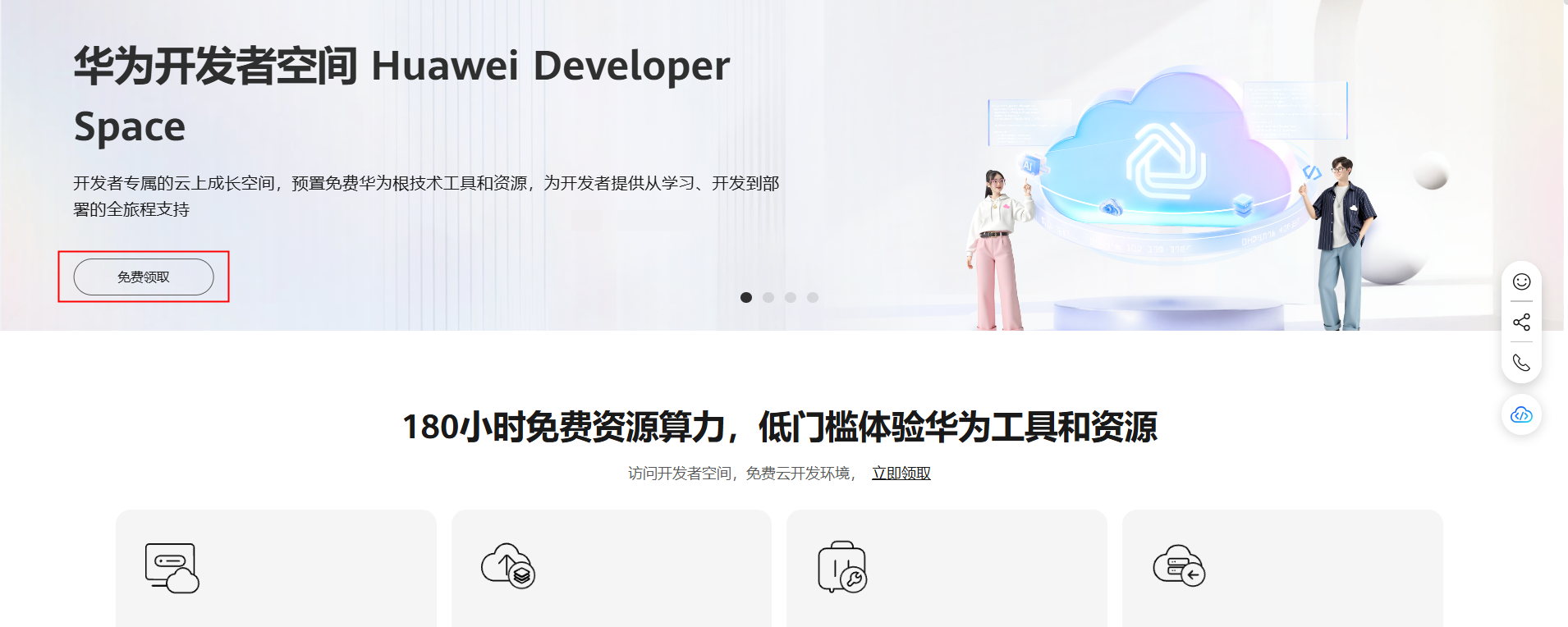
注意:领取开发者空间,需要登录华为账号,如果没有,请注册华为账号并完成实名认证。
2. 云开发环境(容器)的创建及操作
登录华为开发者空间 - 云开发环境平台,右侧页签选择容器,点击创建。
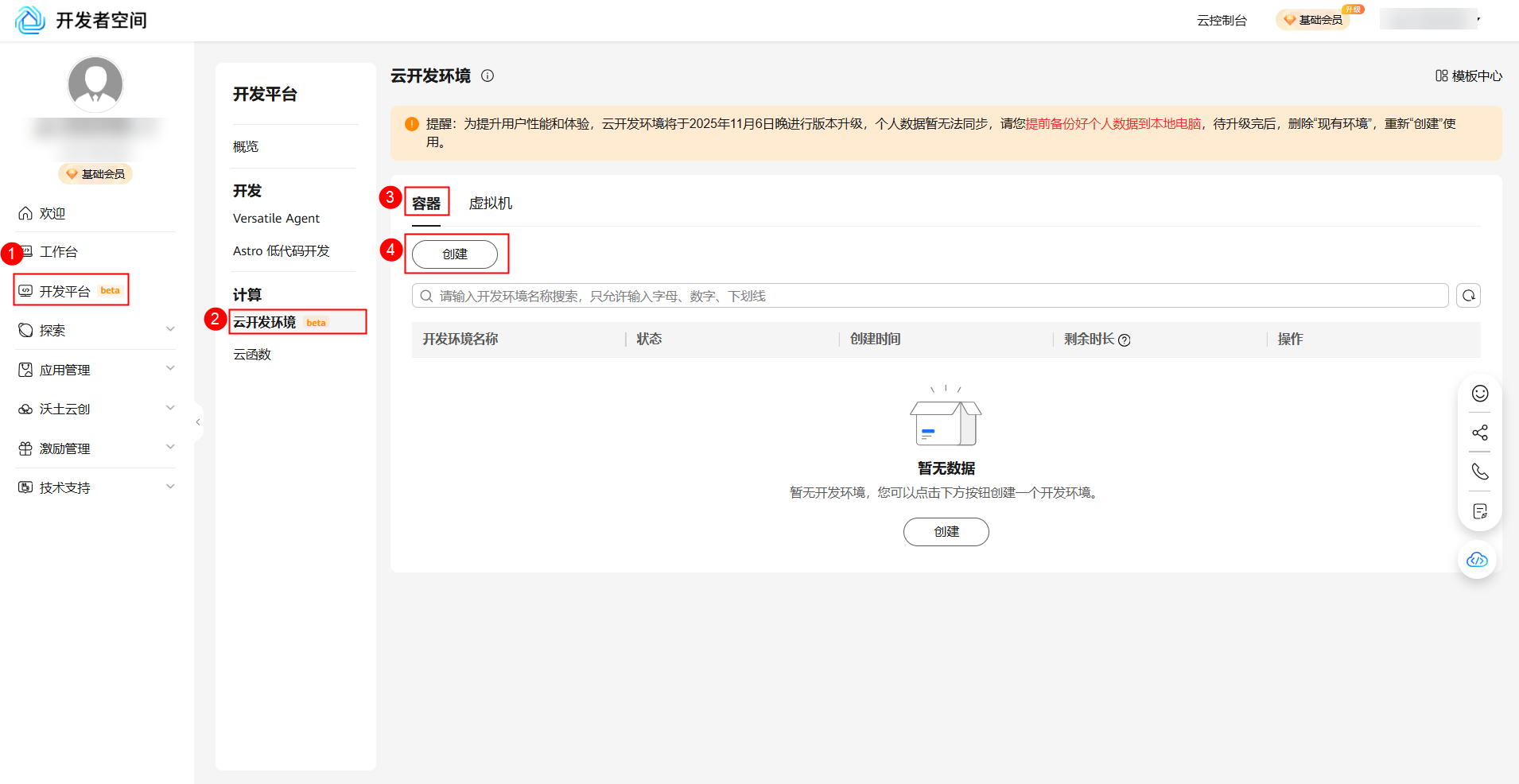
创建云开发环境(容器),平台为开发者提供了提供了三类容器模板:从空白创建、公开模板和私有模板。
从空白创建:预置标准的鲲鹏通用计算增强型 kc1/2vCPUs/4G/HCE。
公开模板:包含 Go、Java、Node、Python、All In One 等云开发环境(容器)模板,预置了标准的开发工具及环境基础。
私有模板:自行创建的私有模板。
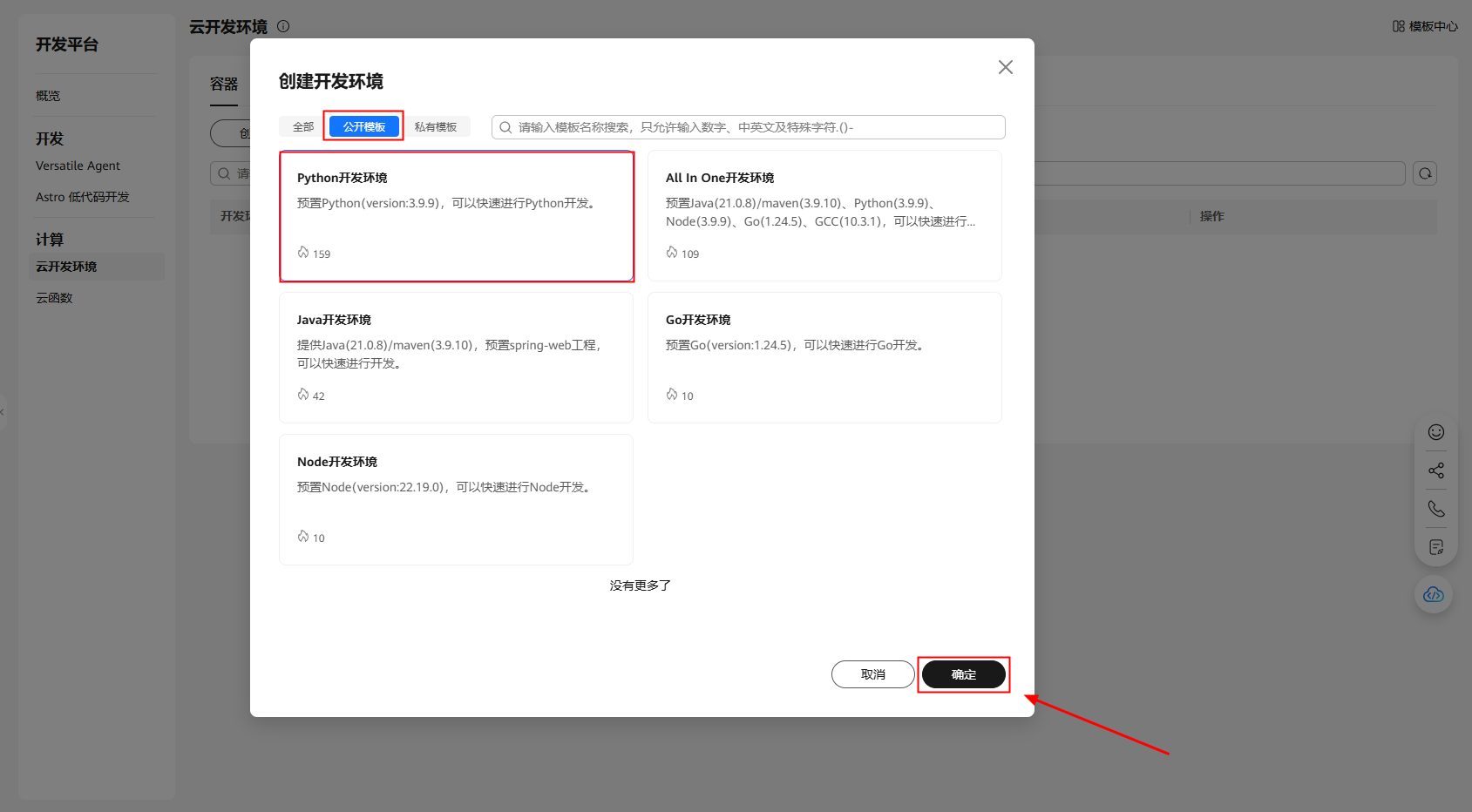
以公开模板中的 Python 开发环境为例,这里对其进行选中,点右下角的确定。
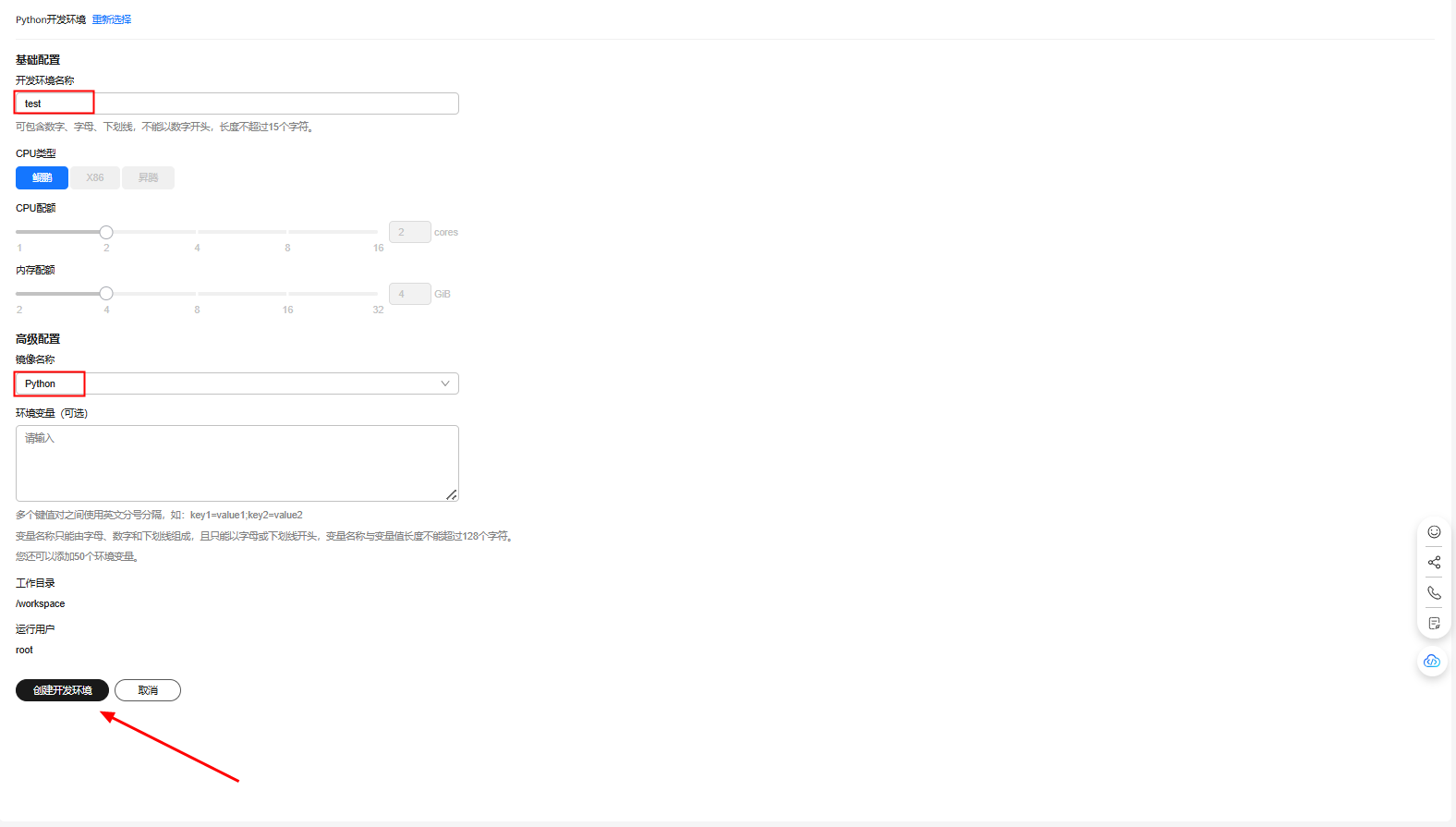
在云开发环境(容器)配置页面,基础配置板块,填写开发环境名称:test。高级配置板块,镜像名称选择Python。
创建云开发环境(容器)参数说明:
配置完成后,点下方的创建开发环境按钮,创建云开发环境(容器)test提交成功,状态为创建中,云开发环境(容器)创建大约需要 2 分钟。
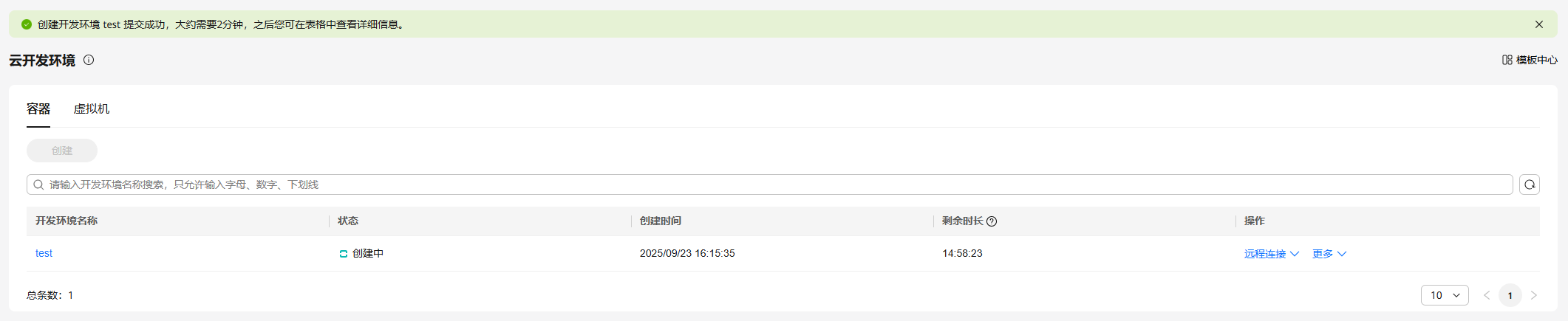
云开发环境(容器)创建完成后,可以在容器页签的开发环境列表中查看详细信息,其状态变更为已就绪。

点击云开发环境(容器)test操作栏更多,选择开机。
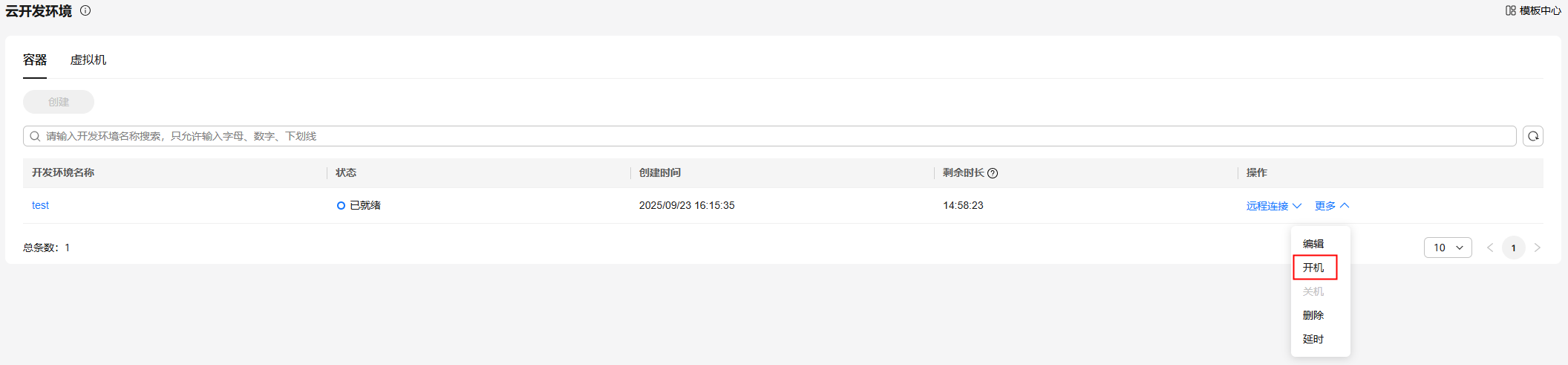
执行开机操作后,云开发环境(容器)test状态由已就绪变为开机中。

开机需耗时 1~3 分钟,完成开机后,状态变为运行中。
3. VS Code 远程连接云开发环境(容器)
华为开发者空间 - 云开发环境(容器)支持 VS Code 等 IDE 远程连接。在云开发环境(容器)“test”操作栏点远程连接 > VS Code。
注:若 Visual Studio Code 未安装,请点前往下载,然后点继续前往,跳转官网,手动下载安装。
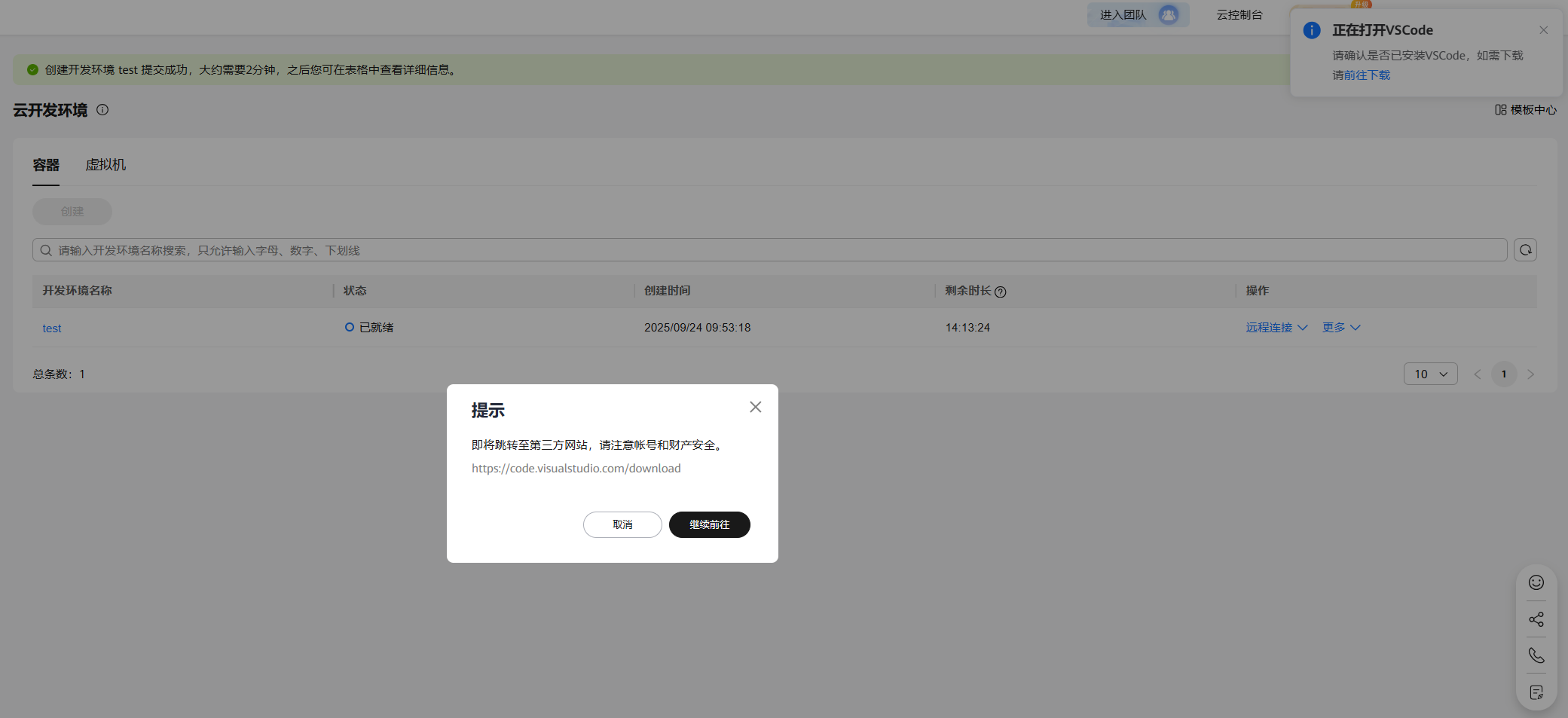
若 VS Code 已经在 PC 本地安装,Google 浏览器将会提示“要打开 Visual Studio Code 吗?”,点击打开 Visual Studio Code。
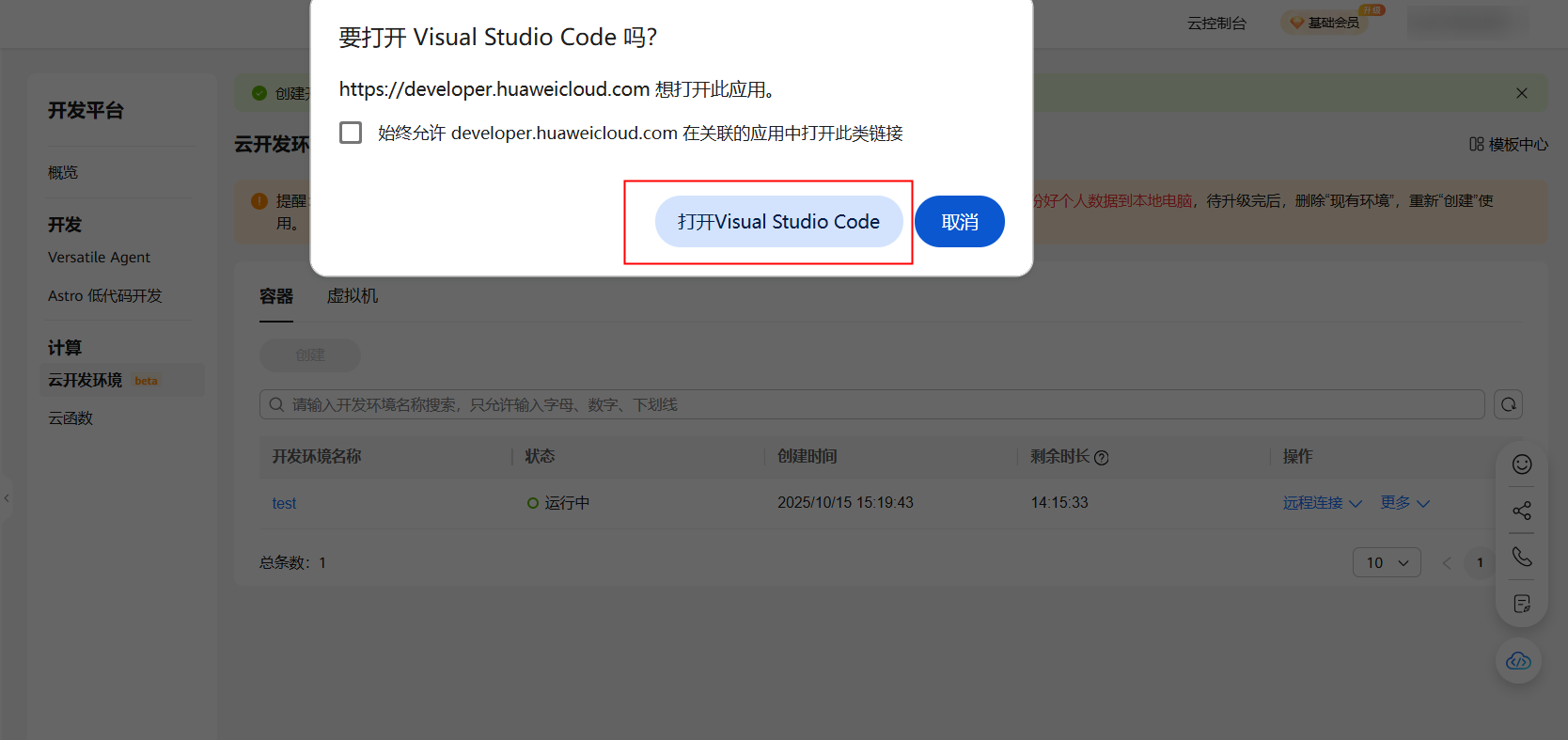
3.1 安装插件
打开 VS Code 后,提示安装 Huawei Developer Space,点 Install Extension and Open URI。
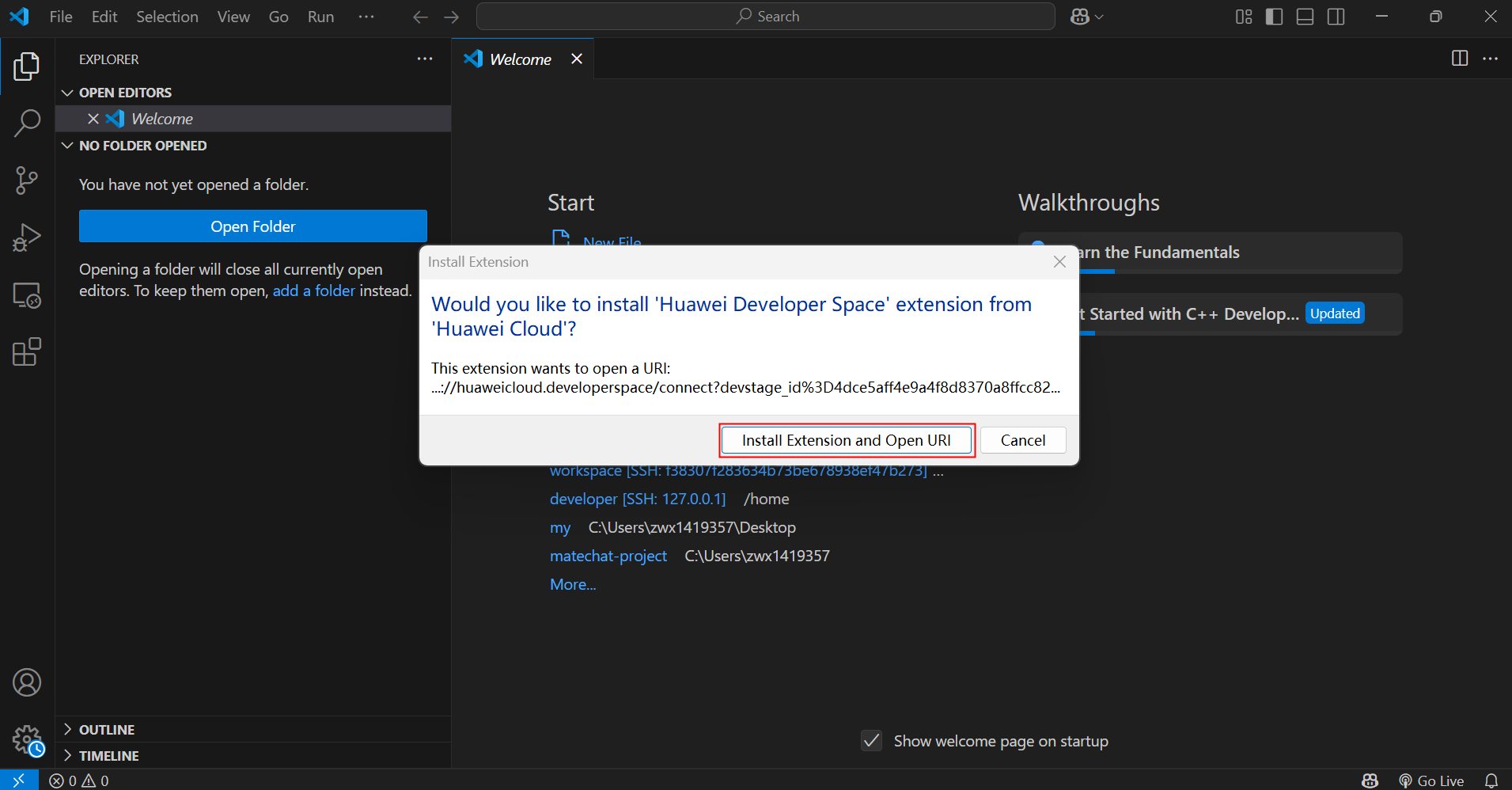
3.2 授权/认证与登录
插件安装完成后,会自动打开并提示跳转开发者空间登录,选择允许。
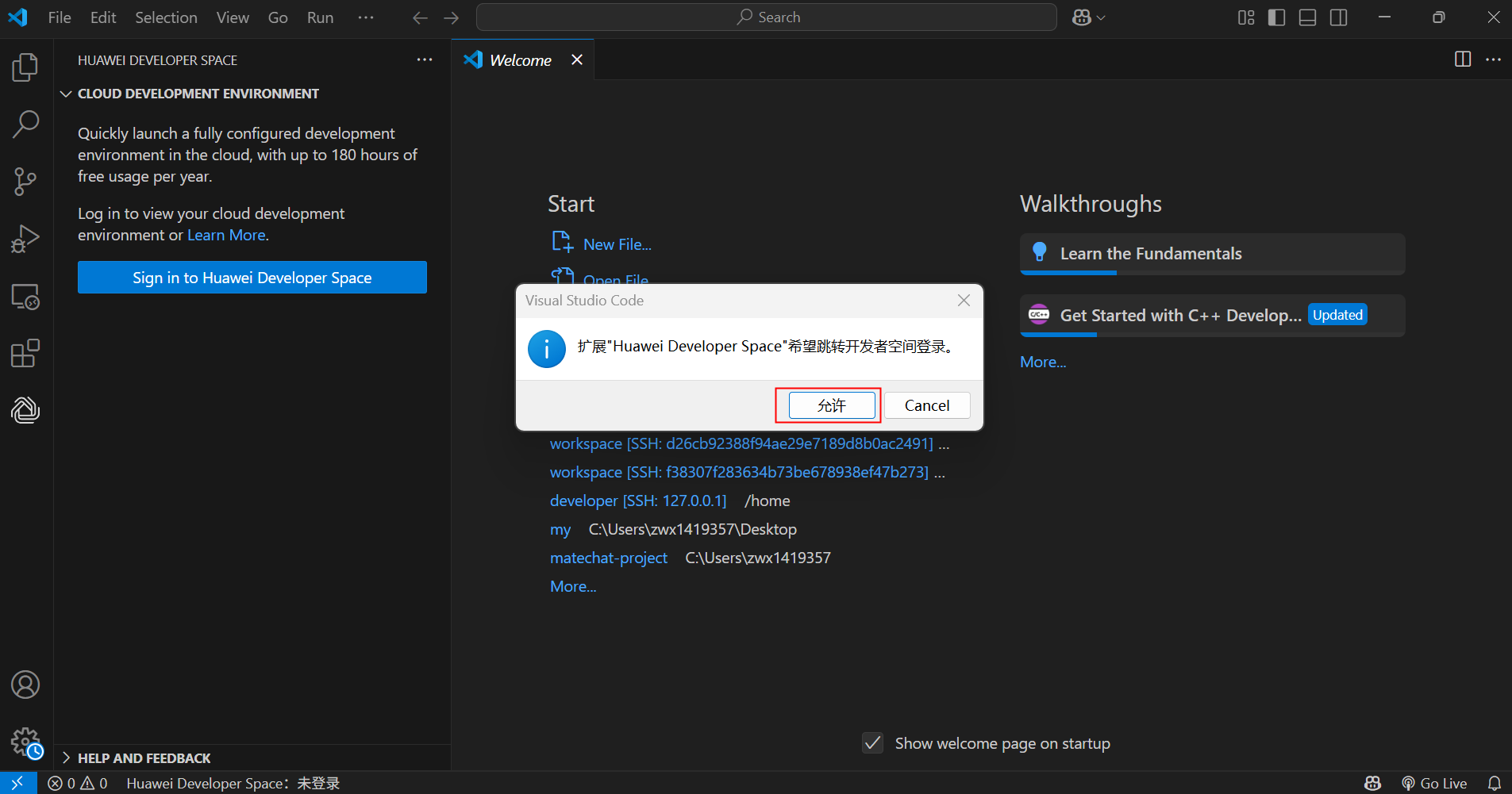
提示是否打开网站,选择 Open。
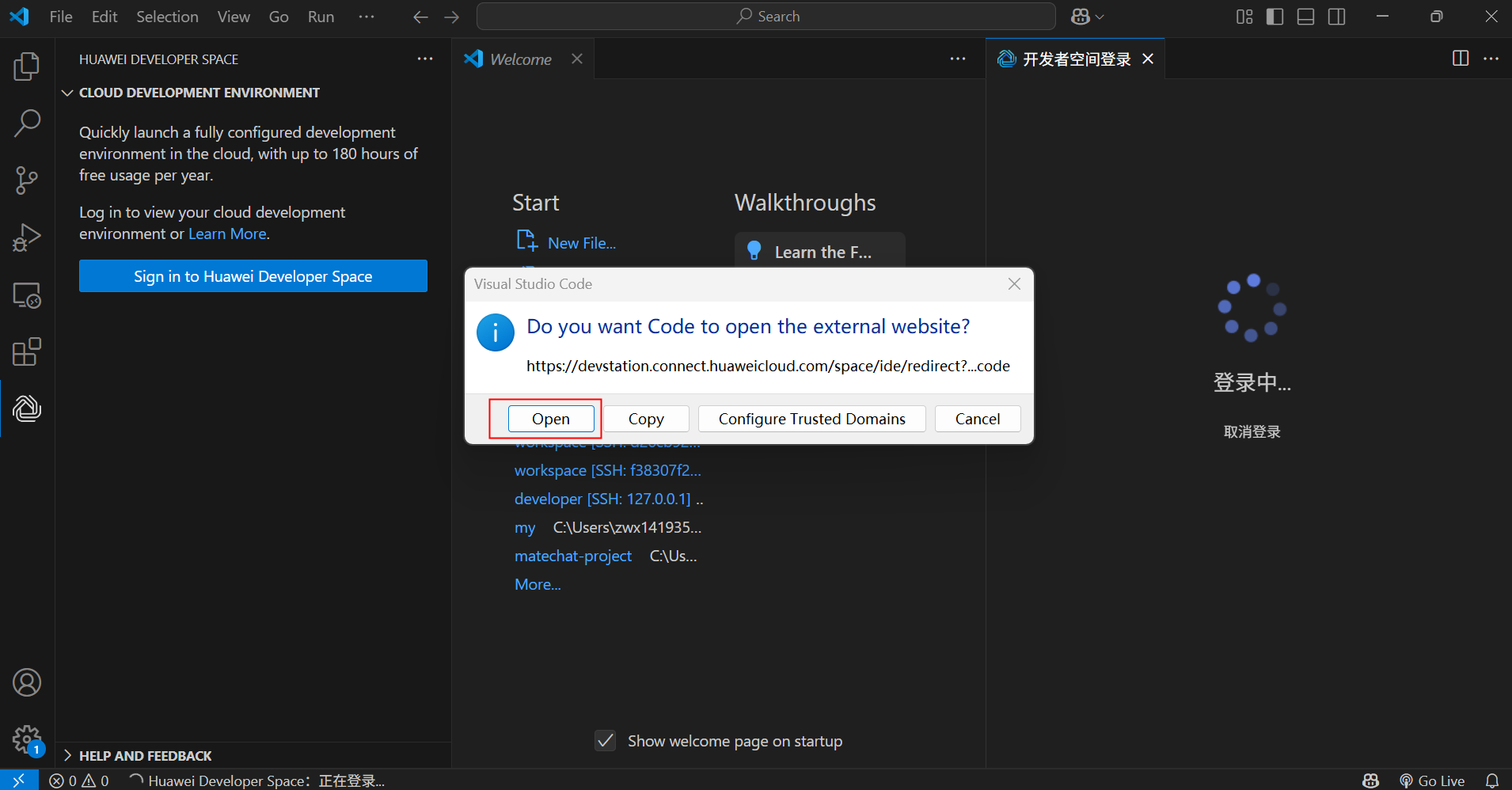
网站自动跳转,此处选择确认授权。
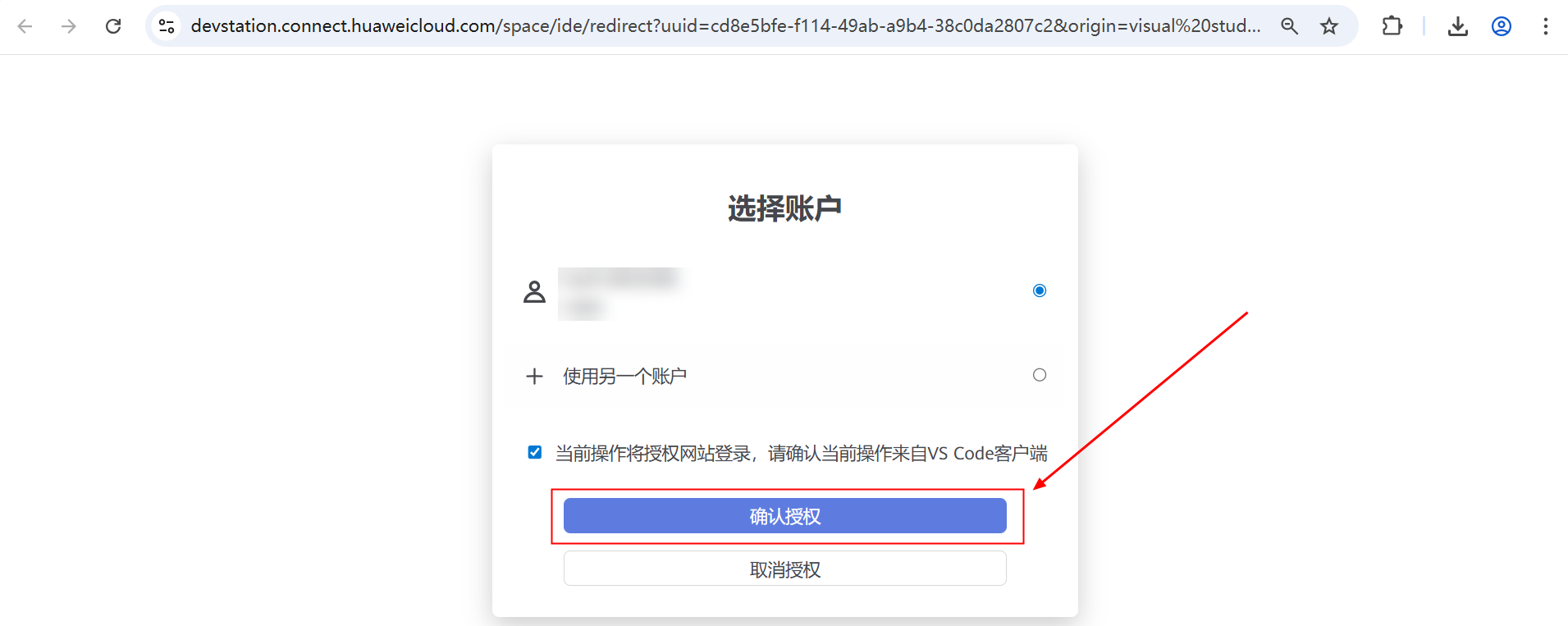
返回 VS Code,显示登录成功。
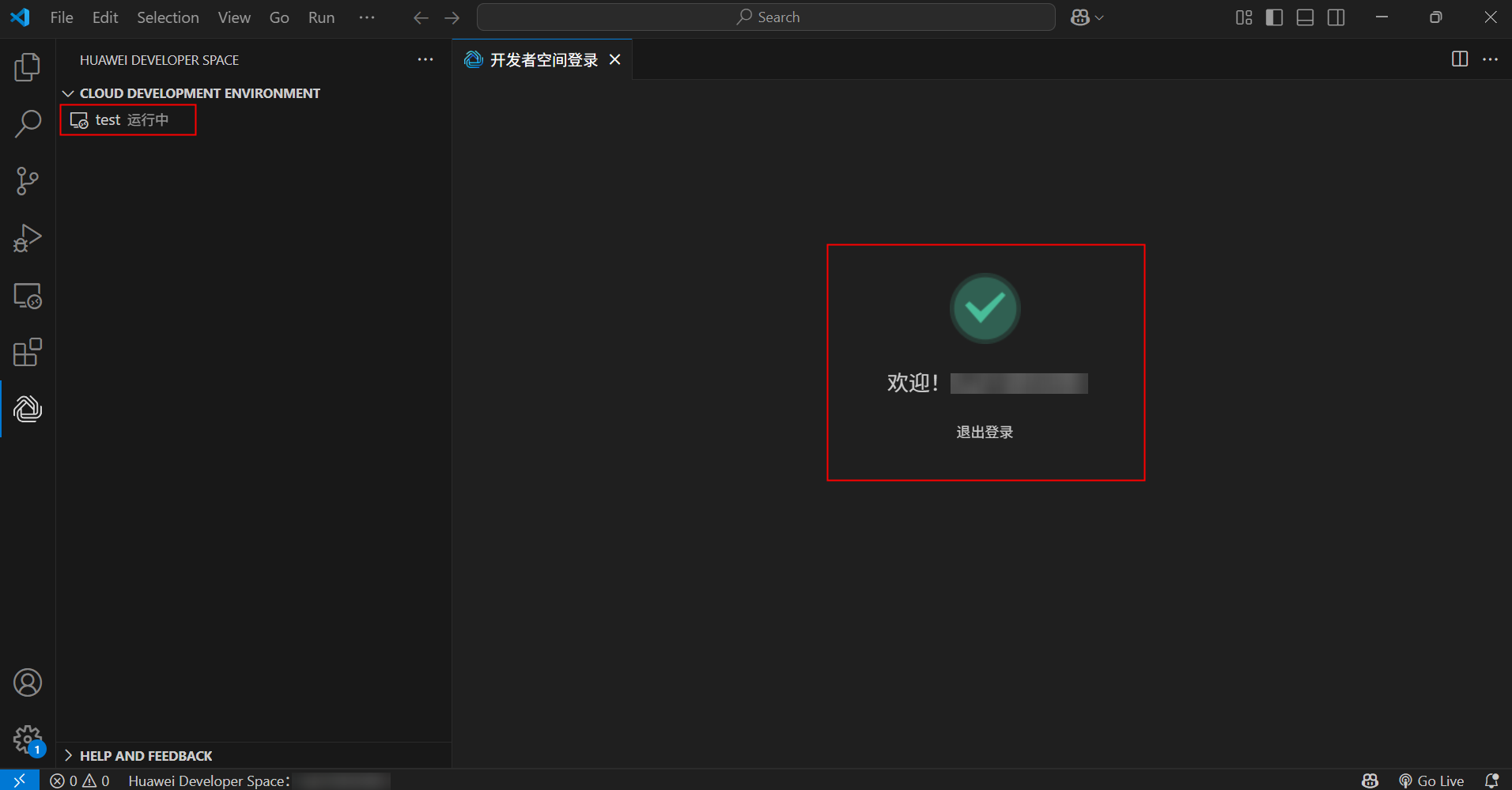
注意:如果登录的是未实名/未签署协议的帐号,首次进入会提示跳转至 web 实名/签署协议,若是关了弹框,点击创建的时候会再次提醒。
3.3 远程连接云开发环境
Remote SSH 远程连接云开发环境(容器),通过打开操作实现。打开操作可以通过云开发环境(容器)列表中,容器右侧的 Open 按钮打开,也可以通过快捷键 Ctrl+Shift+P,在搜索框中的devSpace.devEnv:Open操作打开。
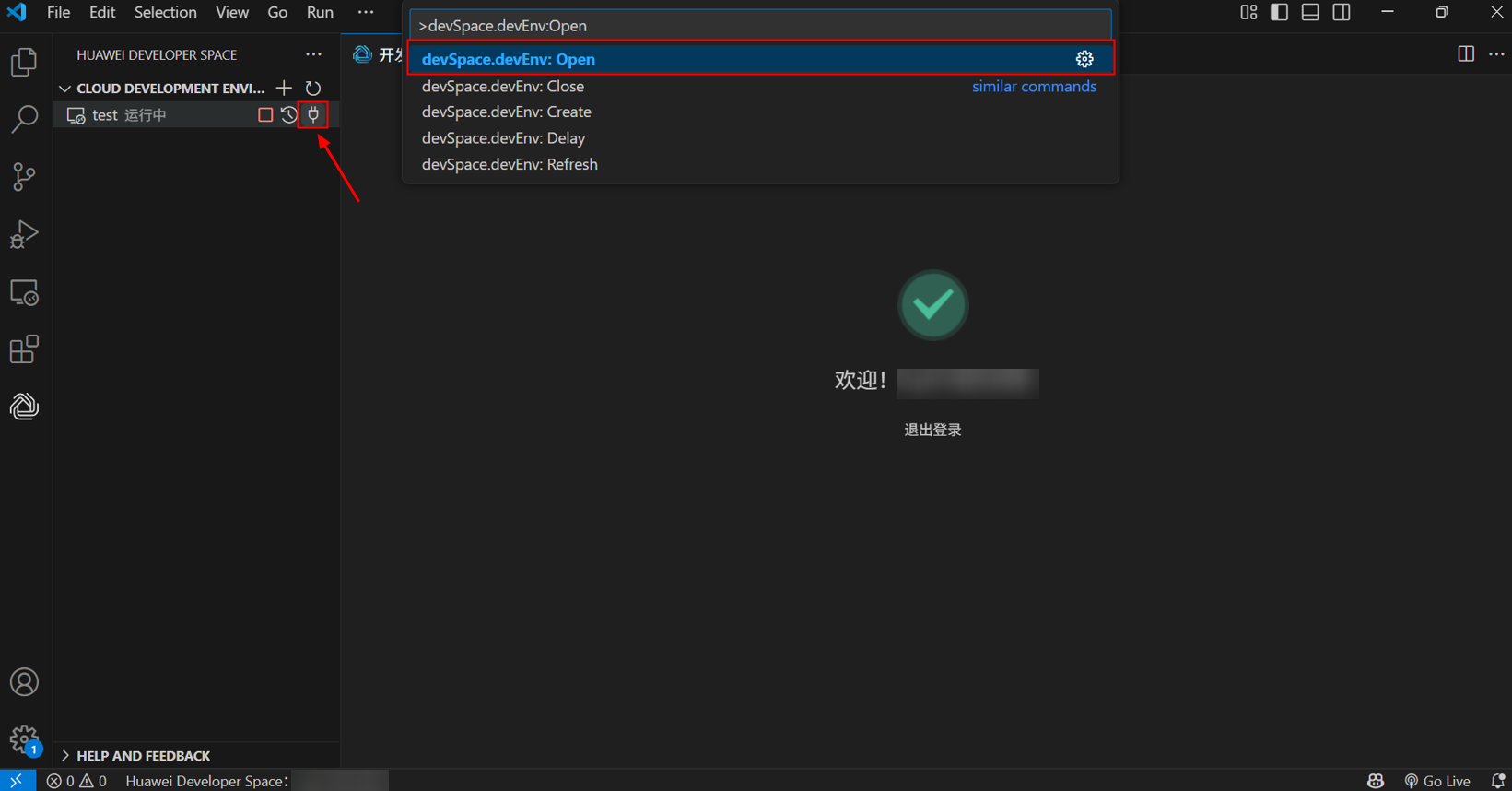
执行打开操作后,选择用户名和端口号,此处为默认的用户名 root。
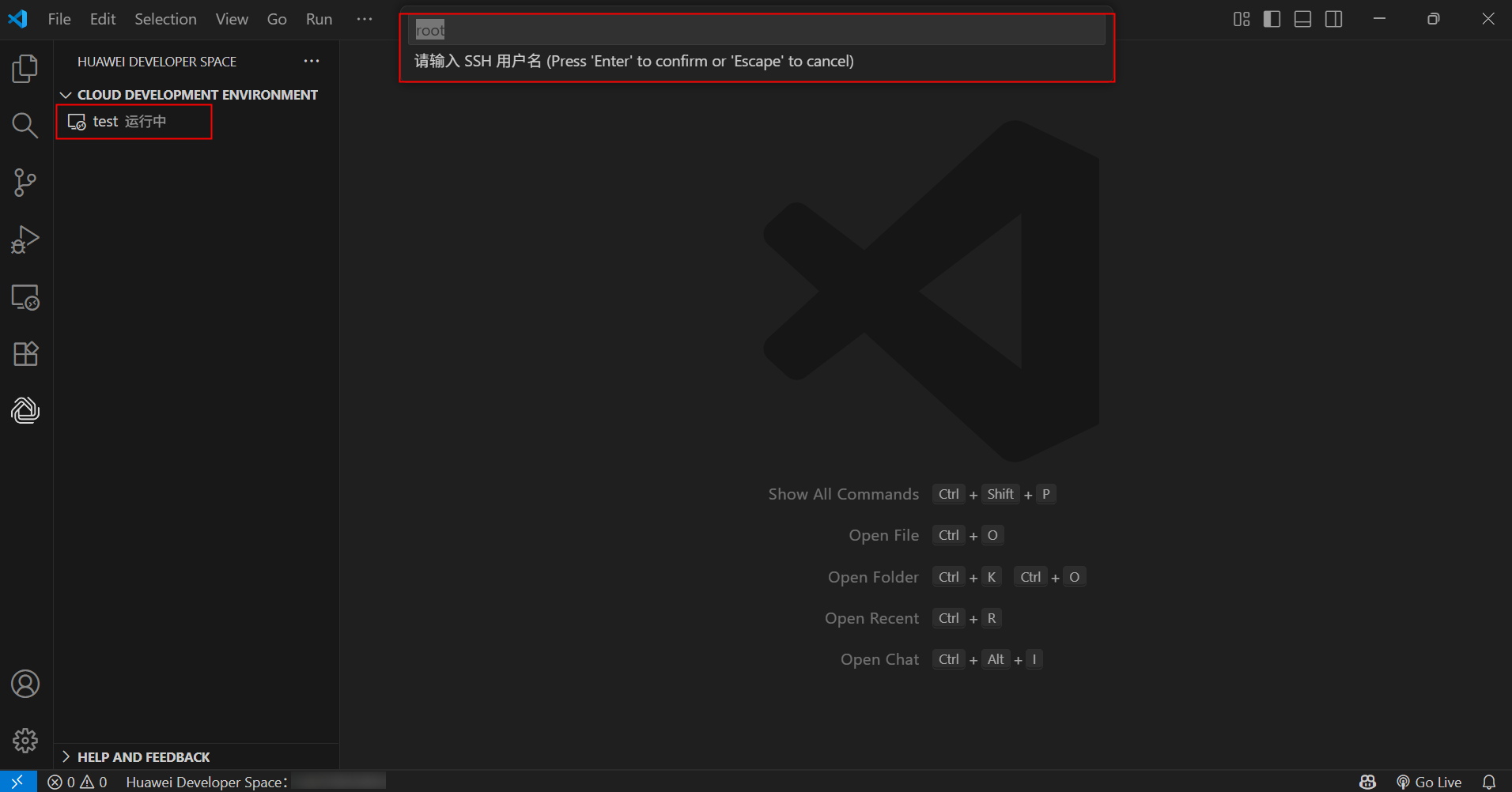
此处为默认的端口号 22。
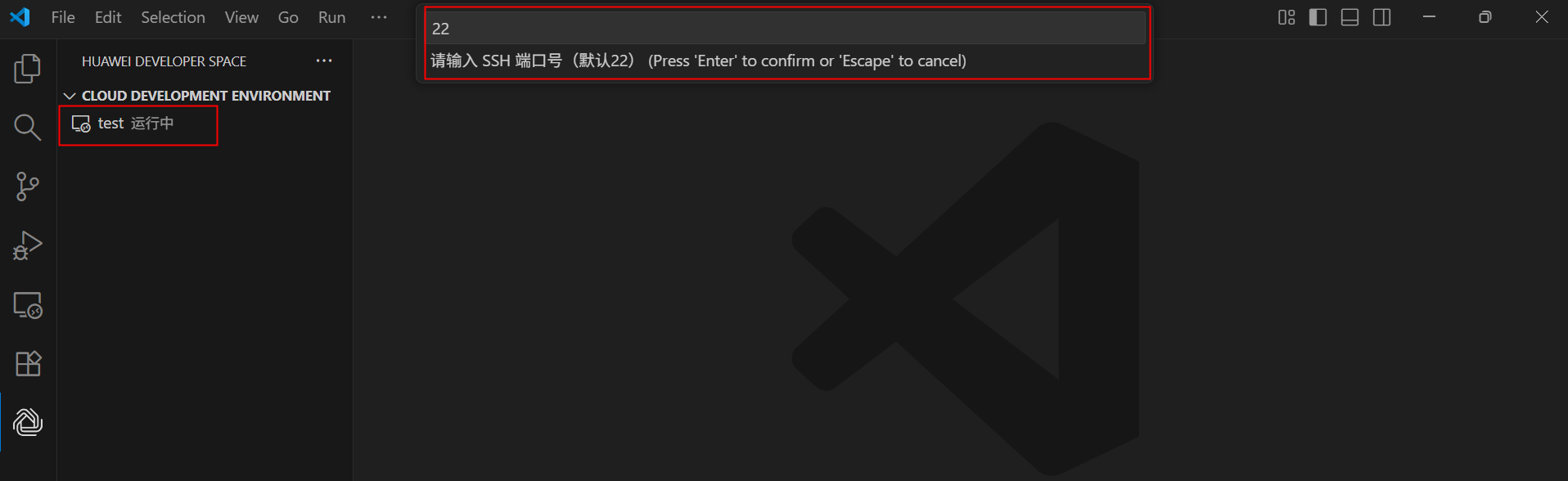
此时 VS Code 自动打开一个新的窗口,并提示选择连接的操作系统,此处选择 Linux。
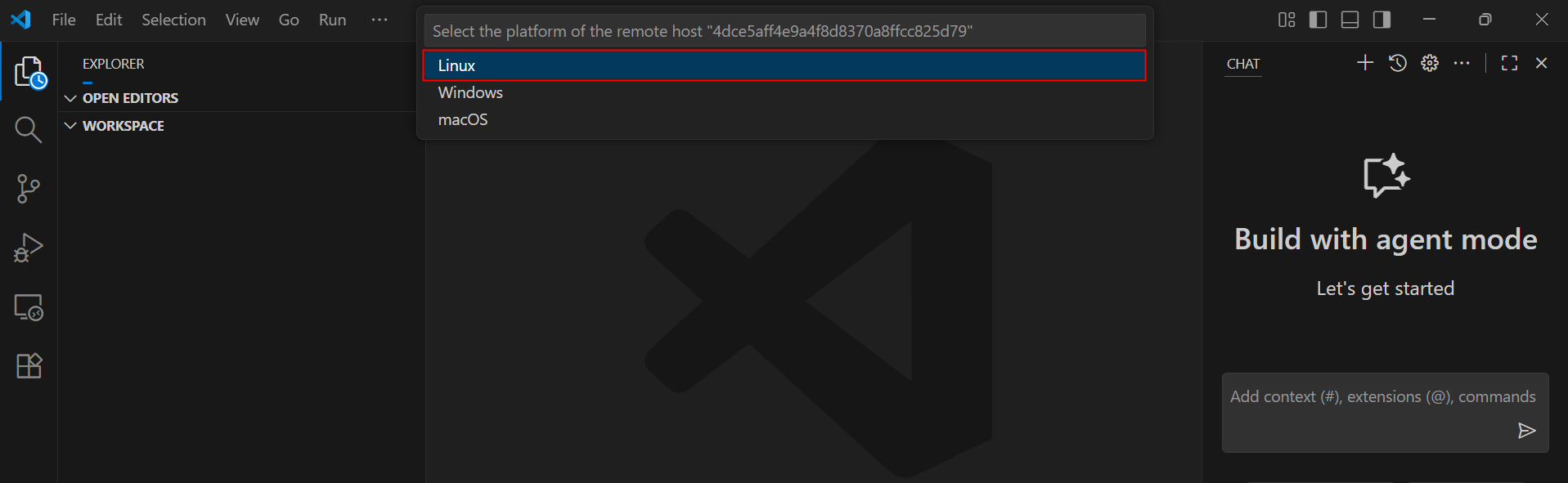
选择 Continue:
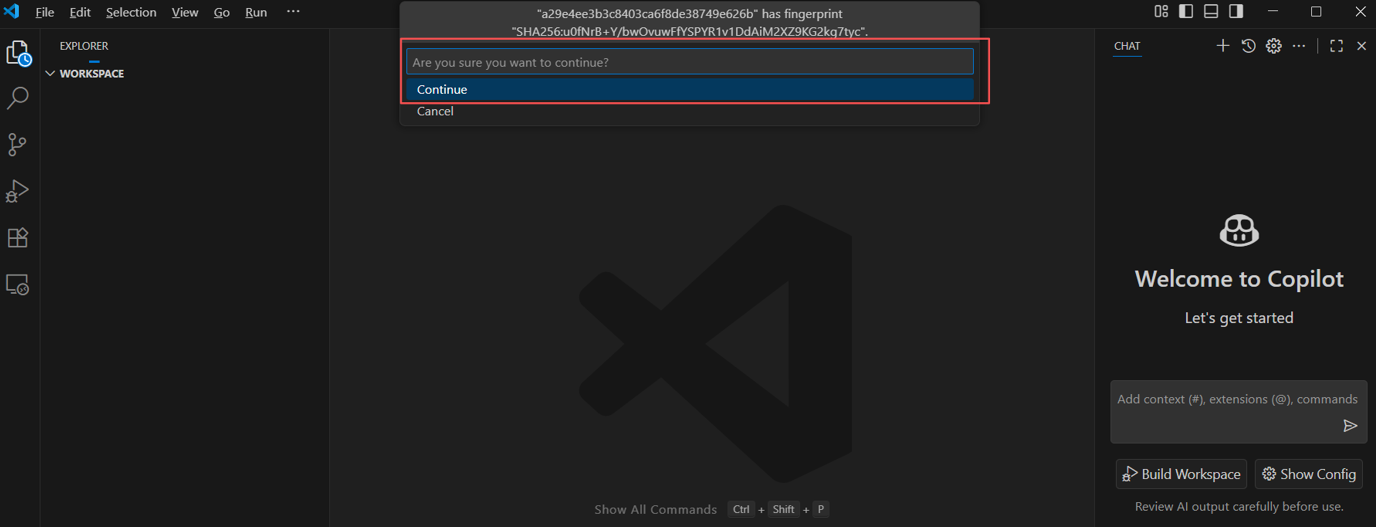
VS Code Server 下载完成之后,弹出弹窗,我们勾选 Trust the authors of all files in the parent folder,然后点击:Yes,I trust the authors。
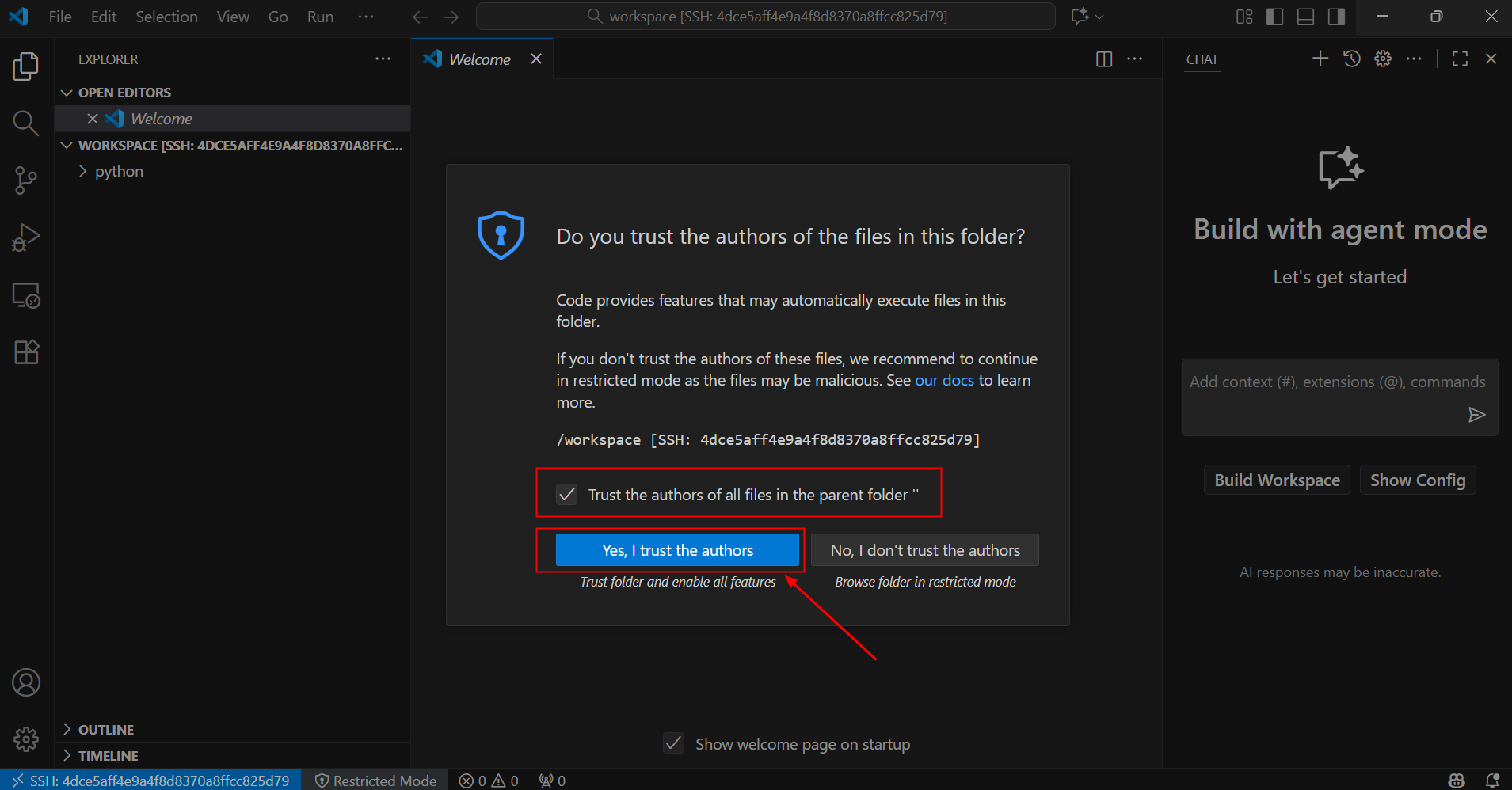
与云开发环境(容器)test 的 Remote SSH 远程连接被成功创建。

4. 领取百万免费福利
4.1 登录华为开发者空间,领取百万 token 代金券福利
华为开发者空间为开发者带来百万 token 代金券福利,点击领取链接按照指引进行代金券的领取和套餐包的购买。
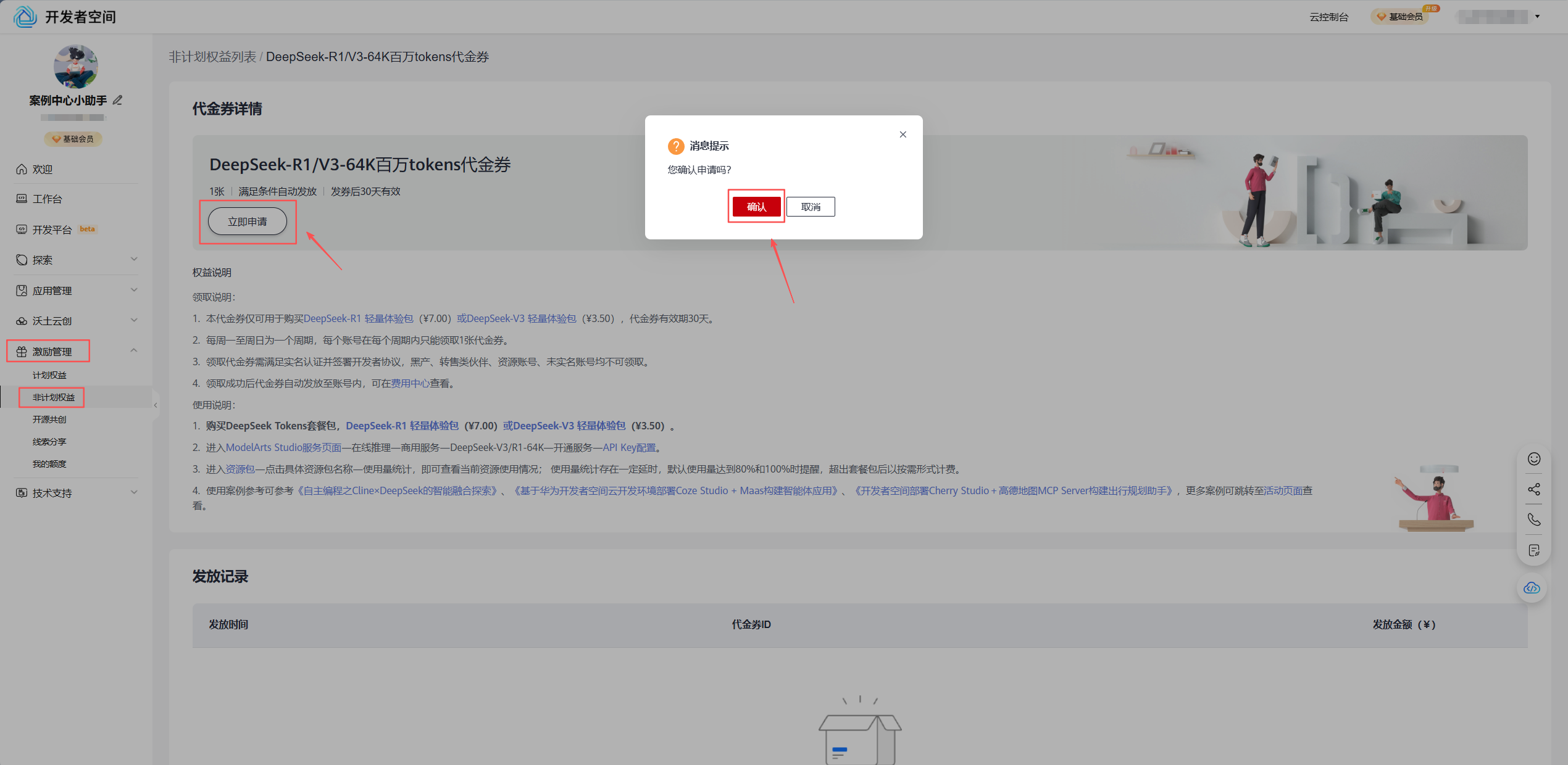
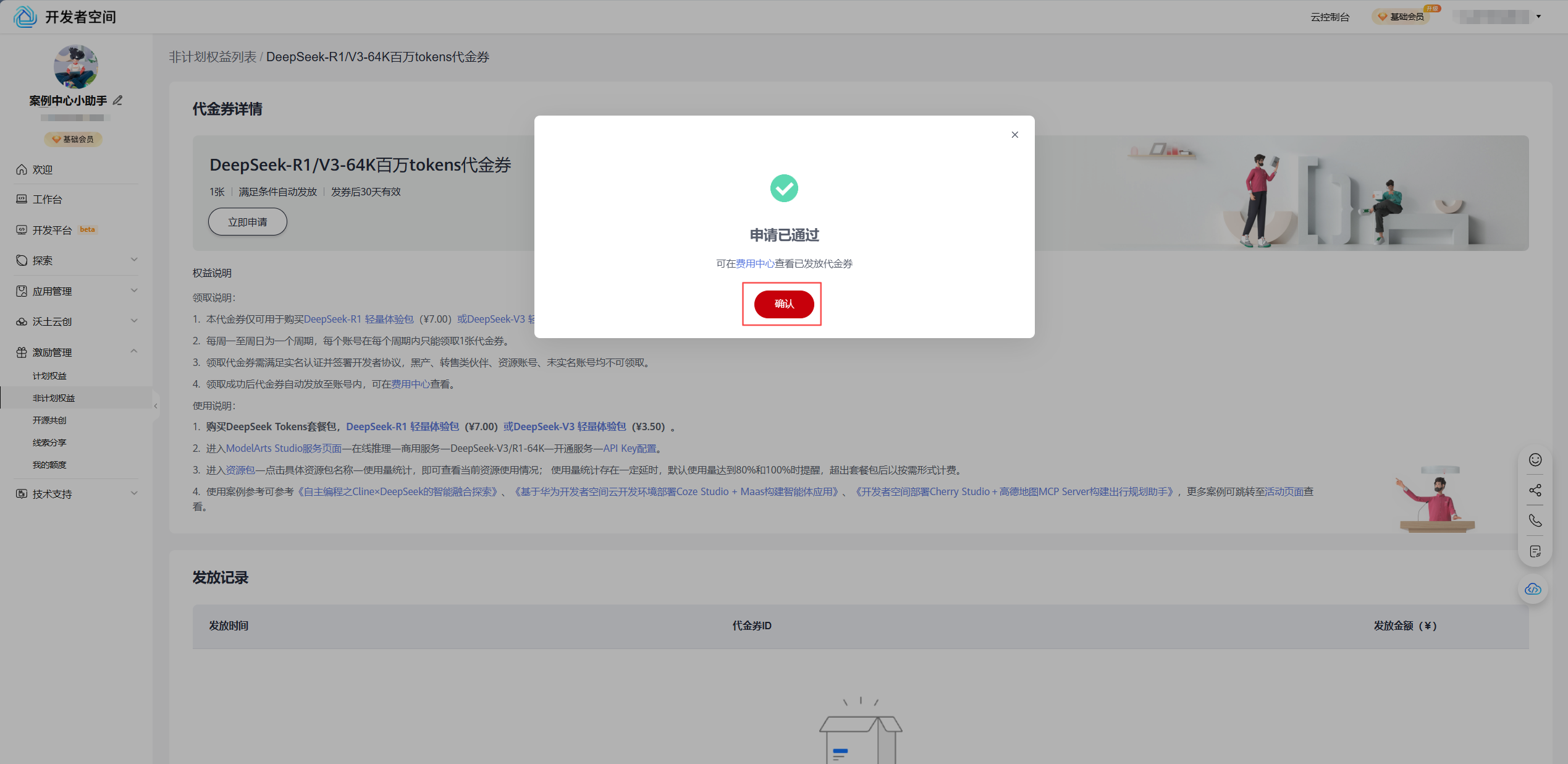
领取成功后可在费用中心优惠券中查看。
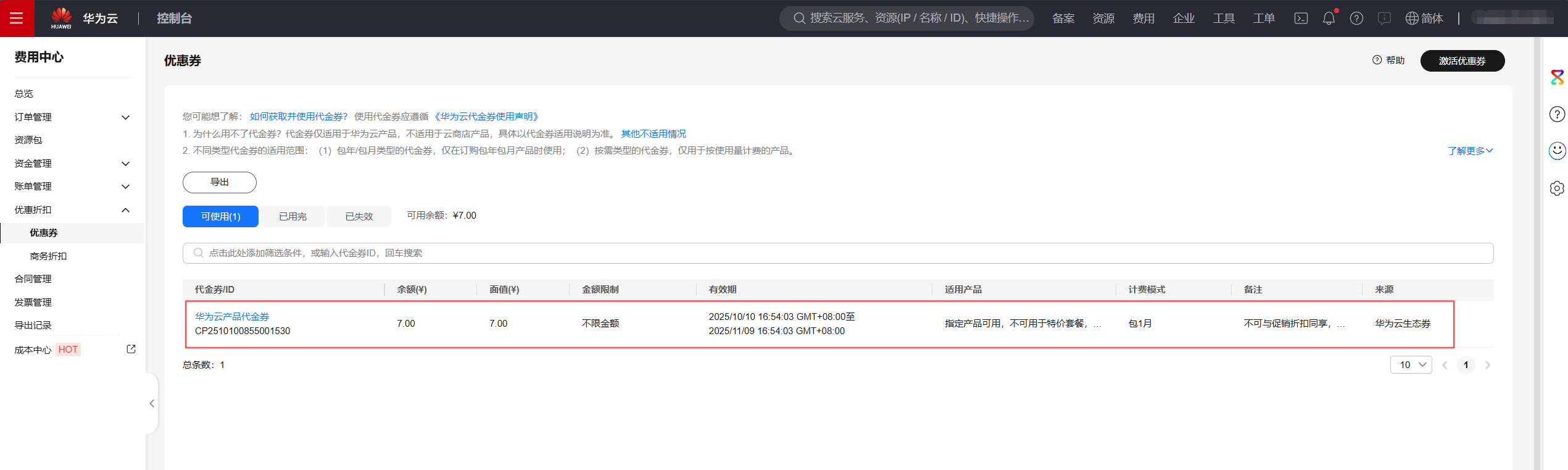
4.2 开通商用模型服务
代金券领取完毕后前往华为云 ModelArts Studio(MaaS)平台开通商用模型。本案例中选用更加通用的 DeepSeek-V3 模型。
进入MaaS控制台页面,左侧导航栏点模型推理 → 在线推理,右侧预置服务 → 商用服务页签,在下侧的商用服务列表中找到 DeepSeek-V3-64K,操作栏点开通服务。
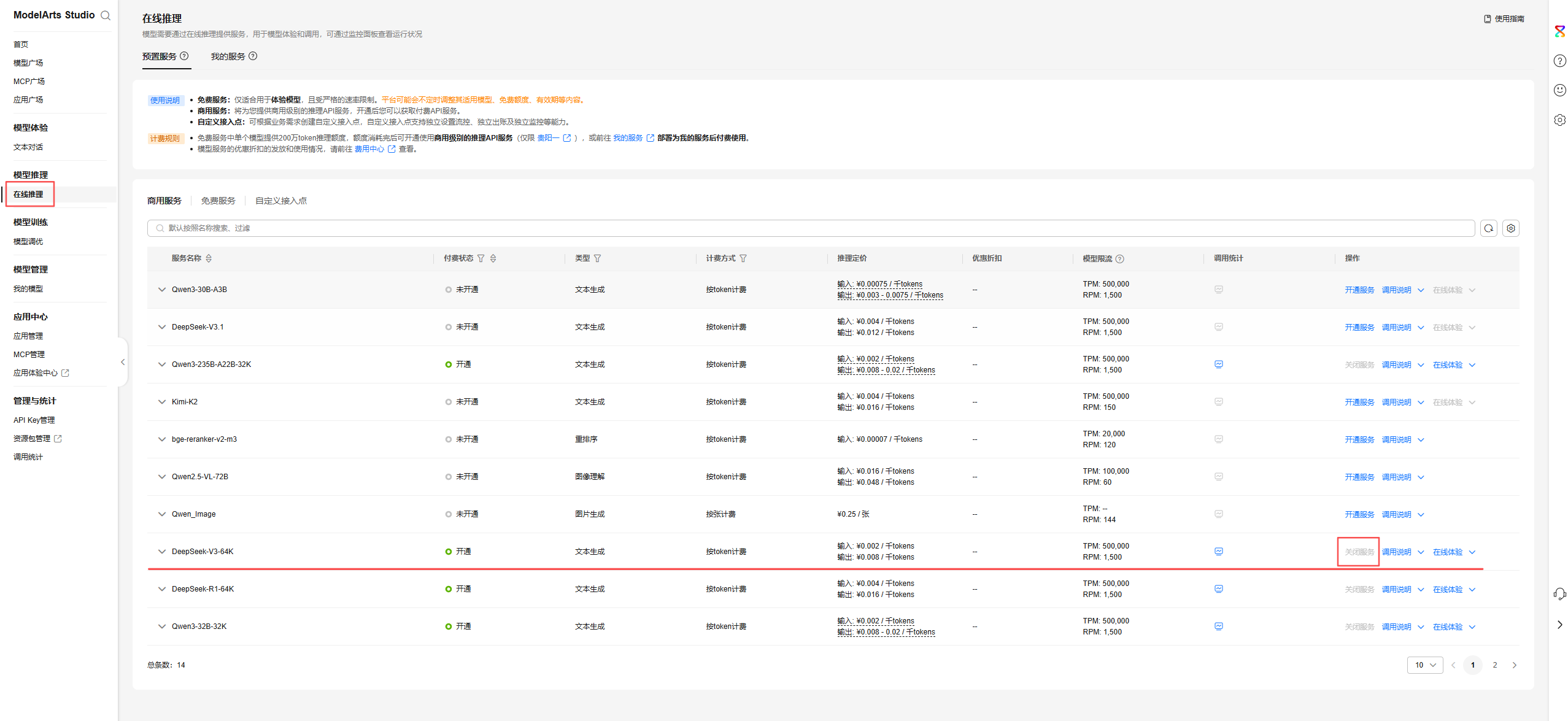
然后在弹出的商用服务中,勾选服务声明,点击一键开通。
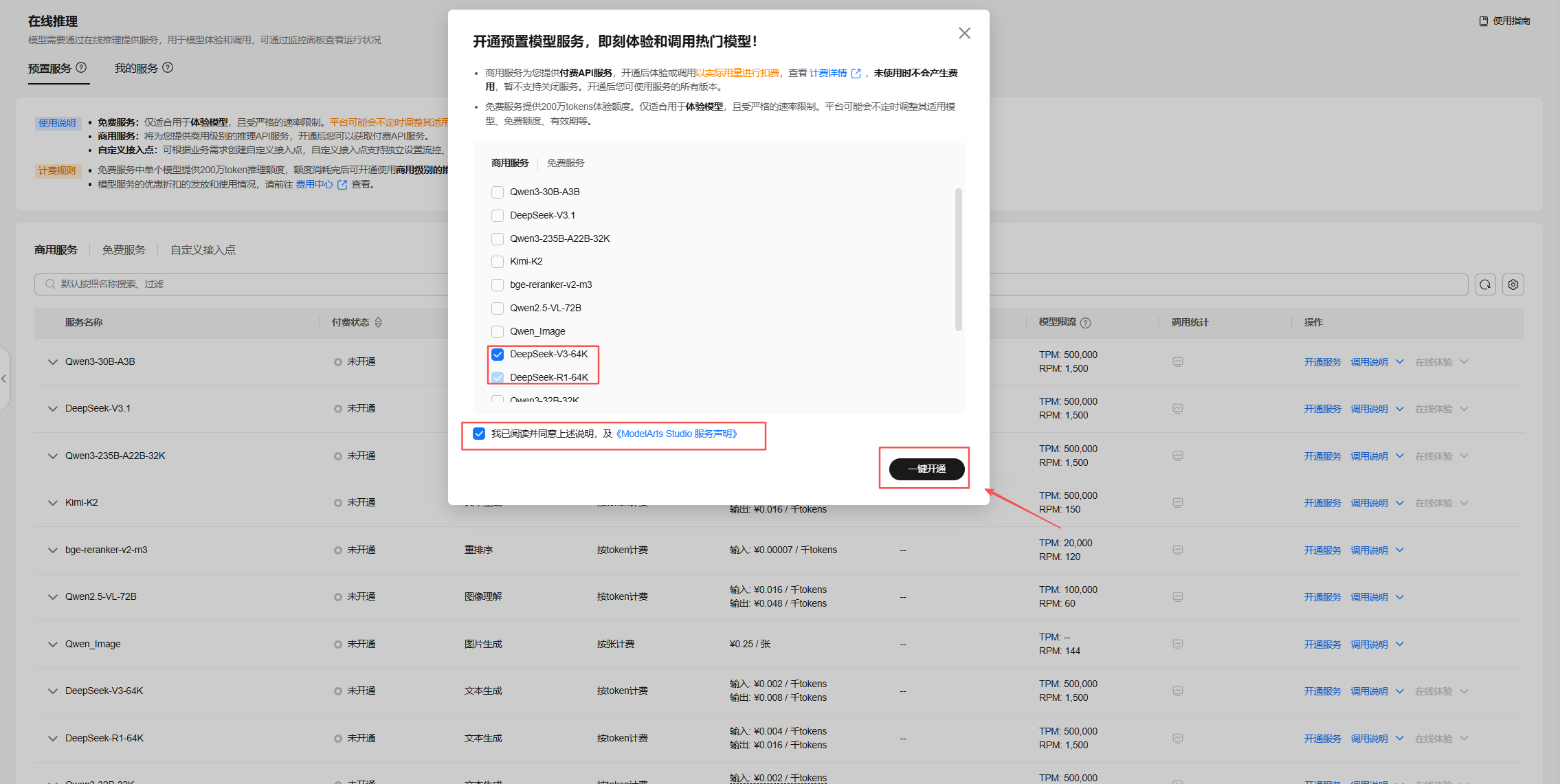
4.3 获取模型调用参数
这里拿 DeepSeek-R1-64K 模型为例,开通完毕后点击调用说明,版本选择 DeepSeek-R1 主推版。
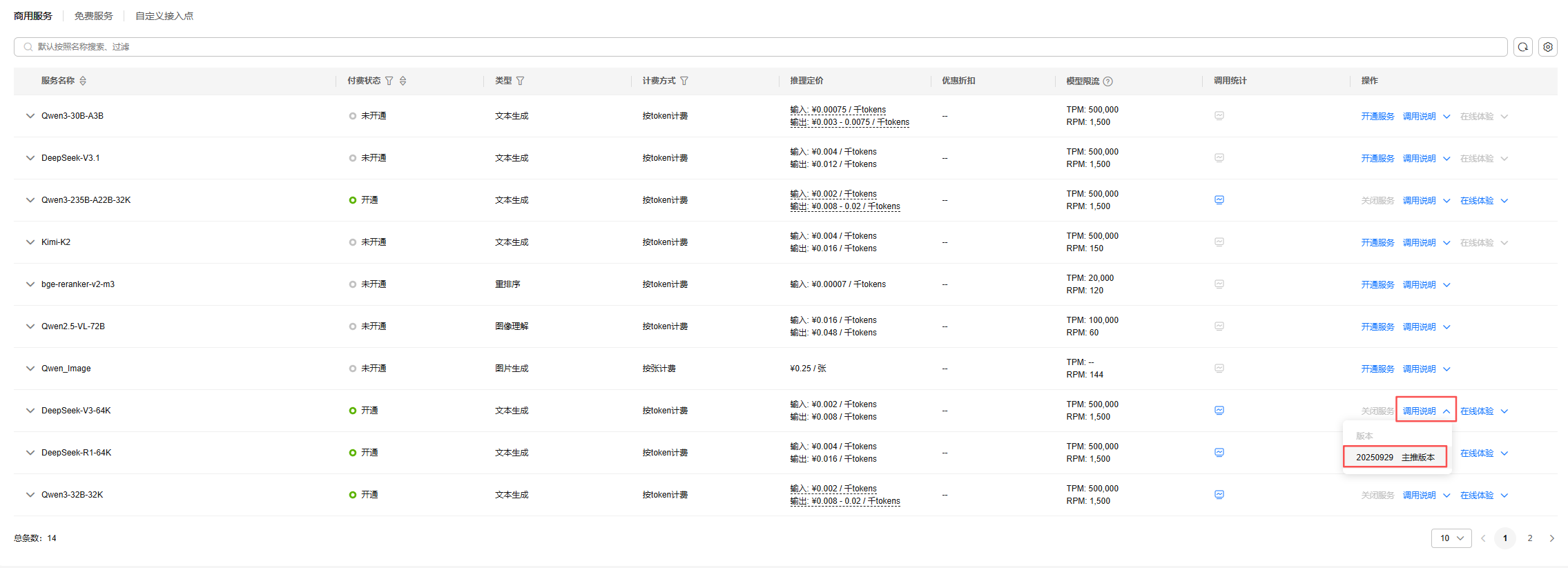
在右侧弹出的调用说明中,提供了 Rest API 和 OpenAI SDK 两种调用方式,本案例中选择 Rest API。
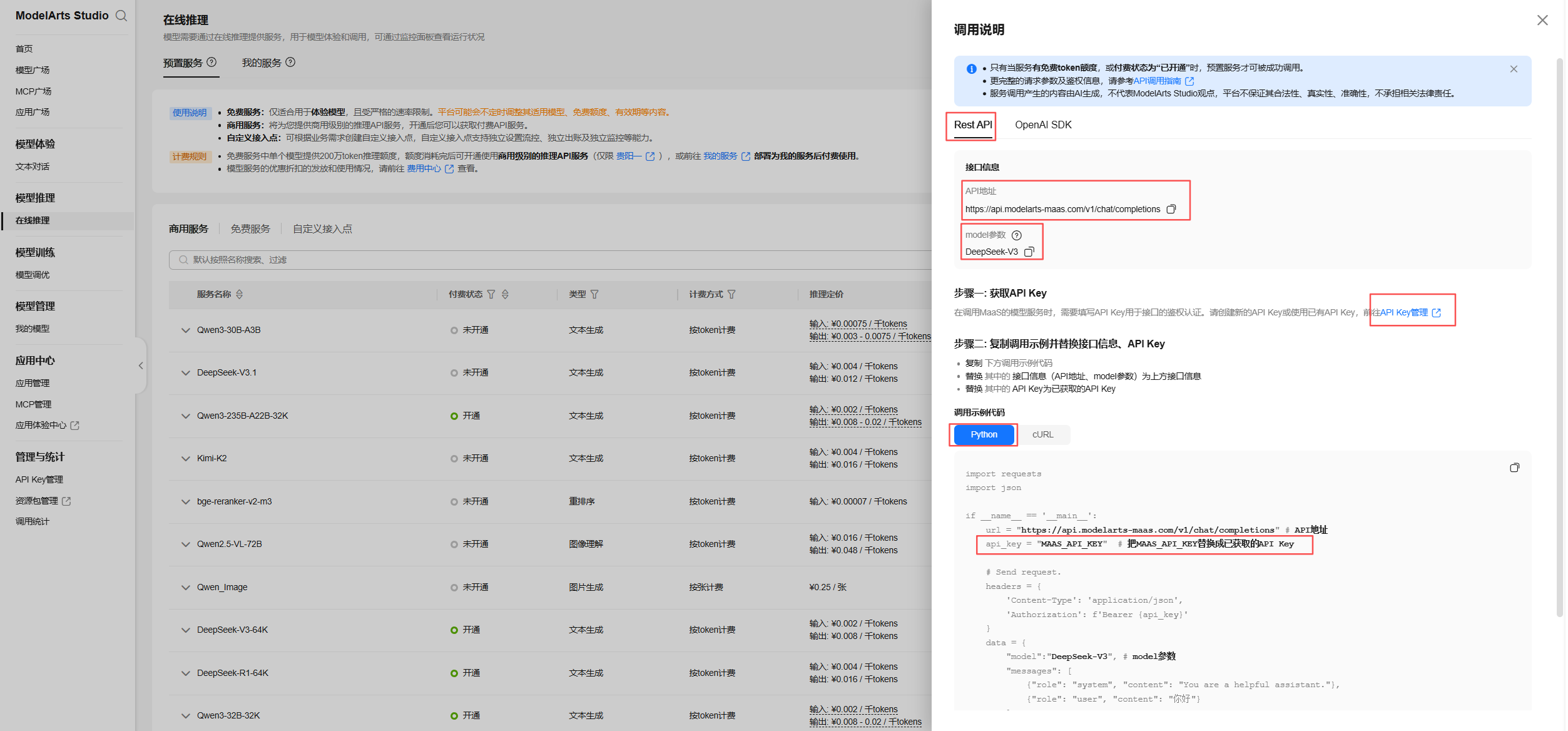
Rest API 页签可以得到 API 地址、model 模型两个关键参数以及 Python 调用示例代码。
点“步骤一: 获取 API Key”下的 API Key 管理,或者直接在左侧导航栏选择管理与统计 → API Key 管理,打开 API Key 管理页。
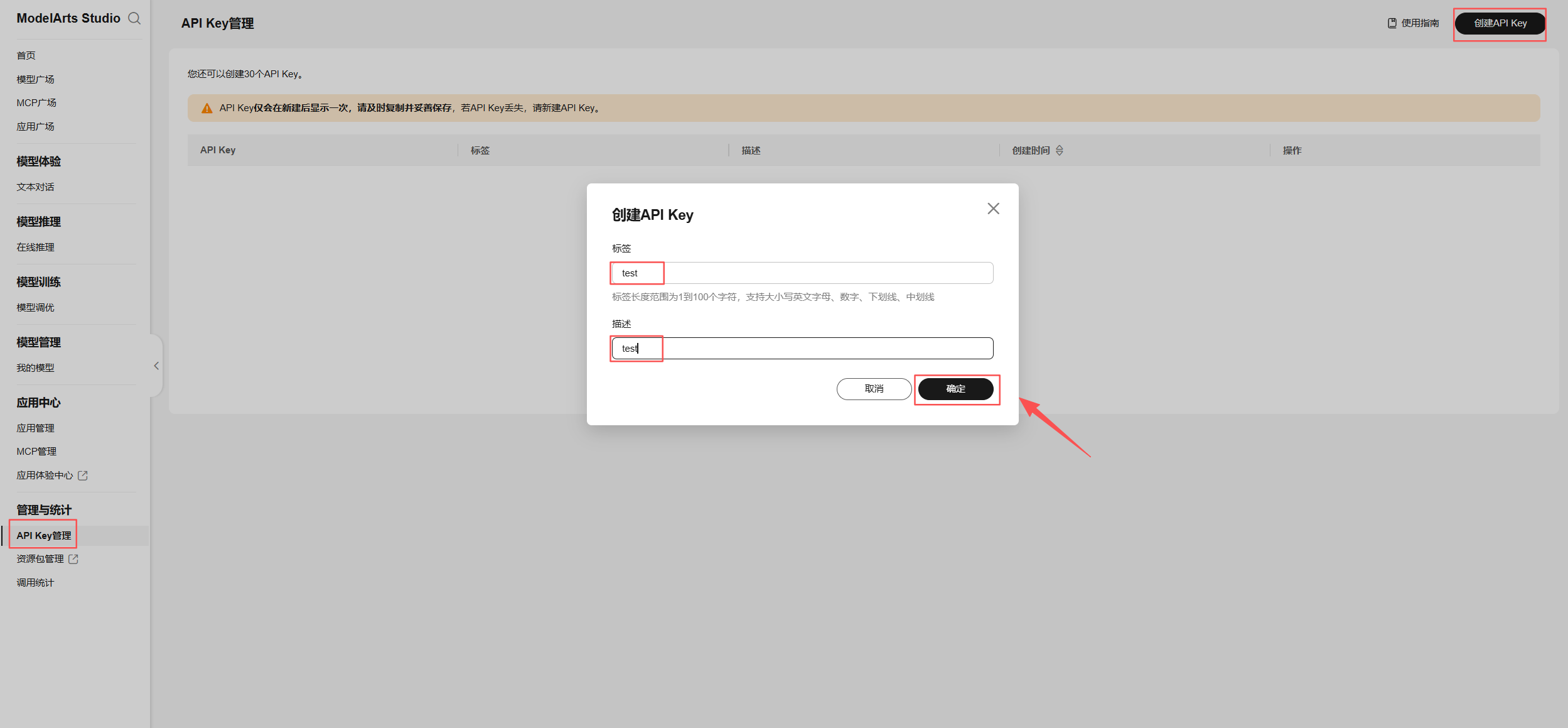
在 API Key 管理页,点右上角创建 API Key。在弹出的配置弹窗中,标签和描述可以自定义,输入完毕后点击确定。
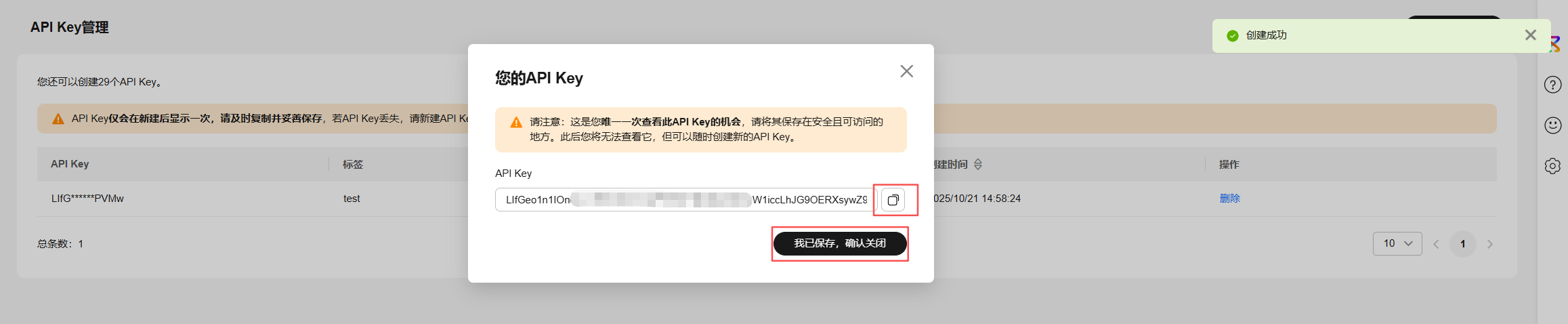
在弹出的“您的密钥”弹窗中,保存密钥并关闭弹窗。
注:这是唯一一次查看此 API Key 的机会,请将其保存在安全且可访问的地方。此后将无法查看它,但可以随时创建新的 API Key。
三、智语灵犀 - AI 对话助手
1.智语灵犀 - AI 对话助手功能介绍
AI 智能对话助手是一个基于 DeepSeek 大模型的智能聊天应用,提供美观的 Web 界面和流畅的对话体验。项目采用 Python + Gradio,结合华为云 MaaS 平台百万免费商用 token,配置 DeepSeek-V3 大模型。项目结构如下:
1.1 main.py主程序入口
核心功能:
应用程序的启动入口
创建和管理 Gradio Web 界面
处理用户界面交互逻辑
协调各个模块之间的调用
主要职责:
加载 CSS 样式文件
创建聊天界面布局
绑定用户交互事件
启动 Web 服务器
调用聊天助手处理用户输入
1.2 config.py配置文件
核心功能:
集中管理所有配置参数
提供统一的配置访问接口
分离配置与代码逻辑
包含的配置类别:
API 配置:API 密钥、请求地址、模型名称
应用配置:应用名称、标题、副标题
界面配置:服务器设置、界面参数
头像配置:用户和 AI 的头像 URL
系统提示:AI 助手的系统角色设定
1.3 chat_assistant.py核心业务逻辑
核心功能:
封装与 DeepSeek API 的通信
处理对话逻辑和消息历史
管理 API 请求和响应
主要类和方法:
SimpleChatAssistant类__init__(): 初始化 API 配置chat(): 处理对话请求,构建消息历史错误处理和异常管理
HTTP 请求发送和响应解析
1.4 styles.css样式文件
核心功能:
定义应用程序的视觉样式
提供一致的用户界面体验
响应式设计和主题适配
样式范围:
布局样式:容器、间距、对齐
组件样式:聊天框、输入框、按钮
消息样式:用户消息、AI 消息气泡
交互样式:悬停效果、焦点状态
主题适配:系统颜色变量使用
1.5 requirements.txt依赖管理
核心功能:
列出项目运行所需的所有 Python 包
确保环境一致性
简化部署和安装过程
包含的依赖:
gradio: Web 界面框架requests: HTTP 请求库urllib3: URL 处理库
2. 获取智语灵犀 - AI 对话助手代码
新建项目文件
在/workspace/python目录下创建ai_chat_assistant文件夹。

下载代码
点击 Source Control 图标,然后点 Initialize Repository。
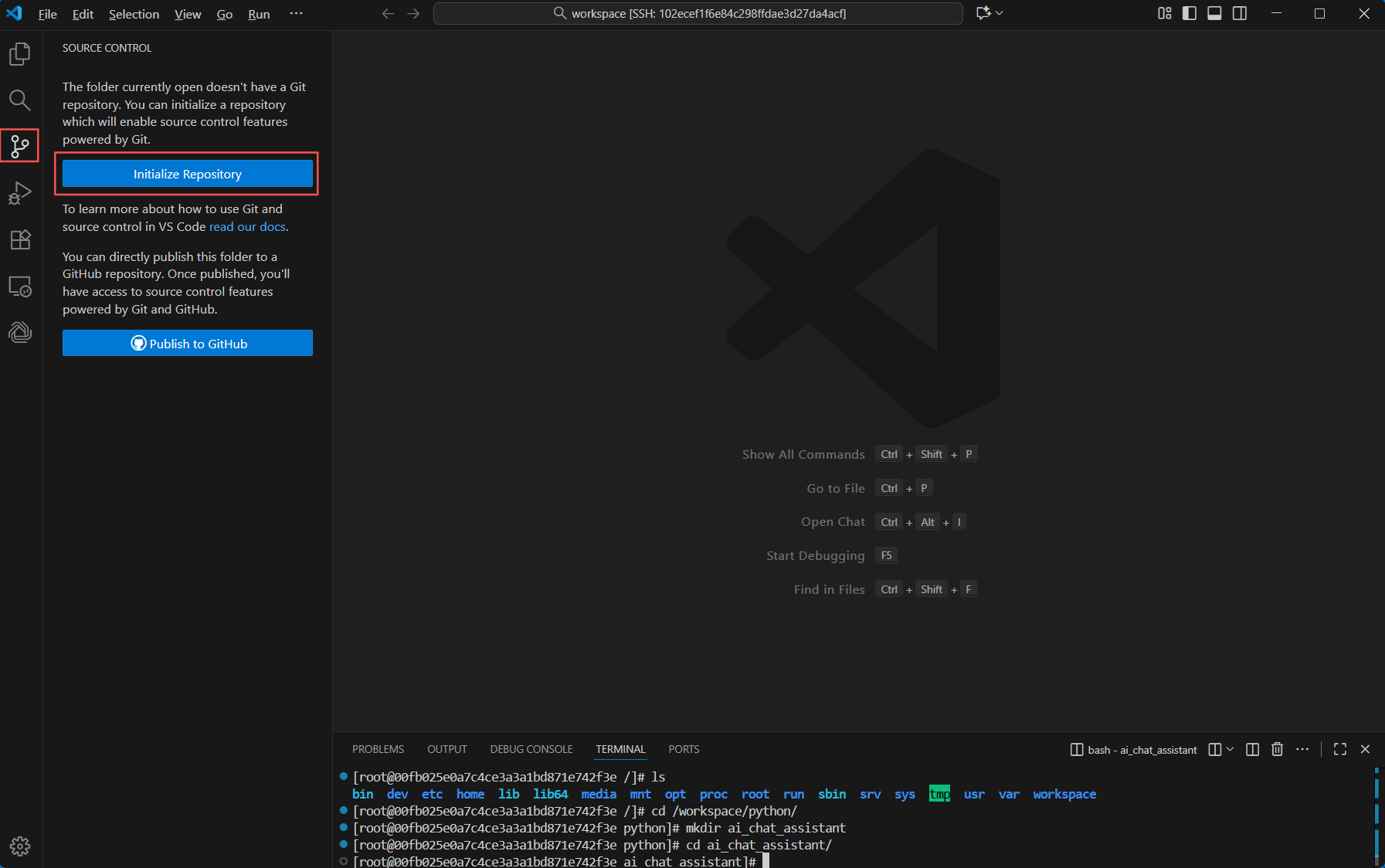
点 CHANGES 右侧的 ··· 图标,在下拉菜单中选择 Clone。
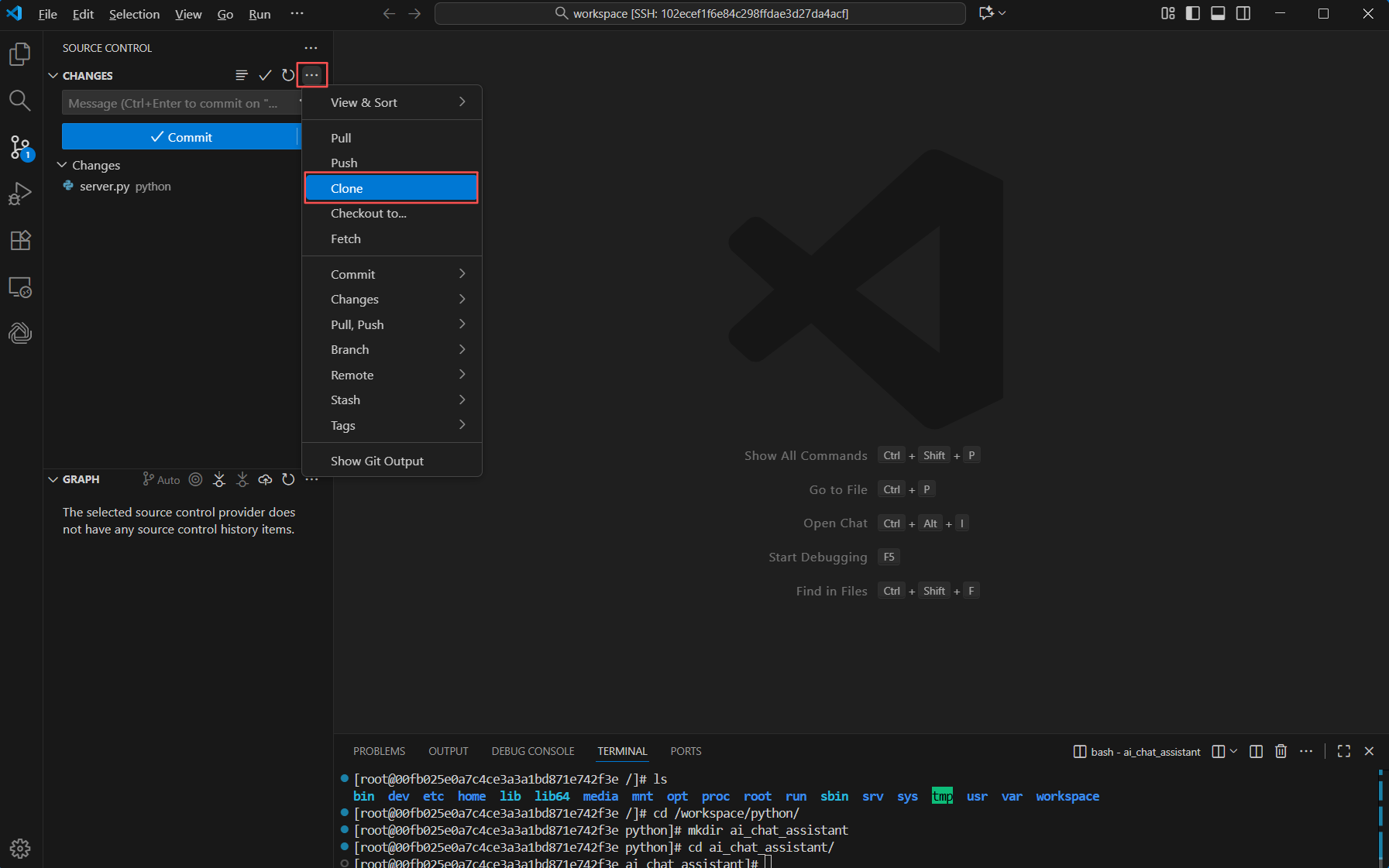
输入代码仓地址,Clone from URL:https://gitcode.com/sinat_41661654/chat_assistant.git

选择代码仓目录:/workspace/python/ai_chat_assistant/,点 Select as Repository Destination。

然后点 Open,将此目录设置为本地代码仓。
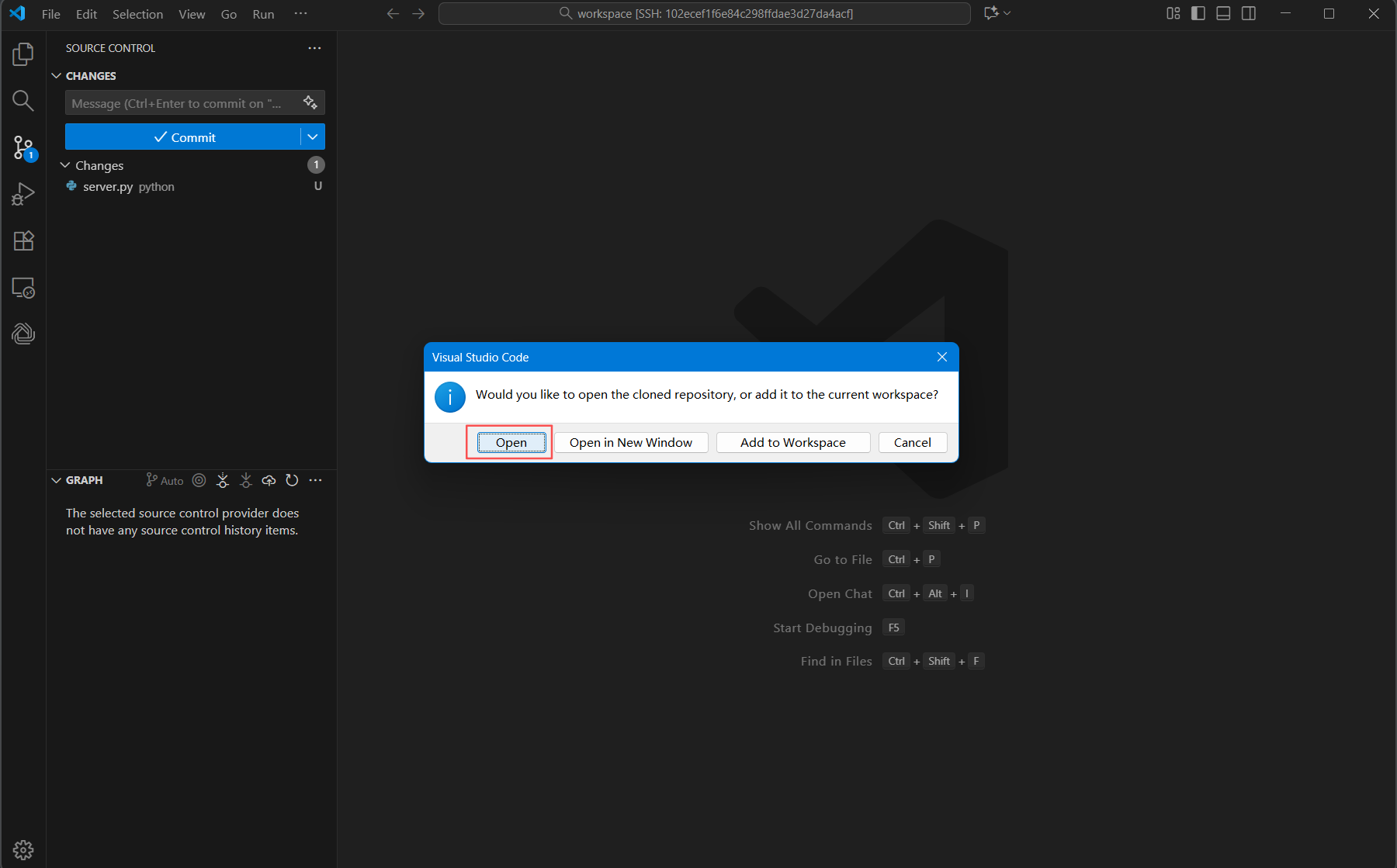
加载结束后的状态如下:
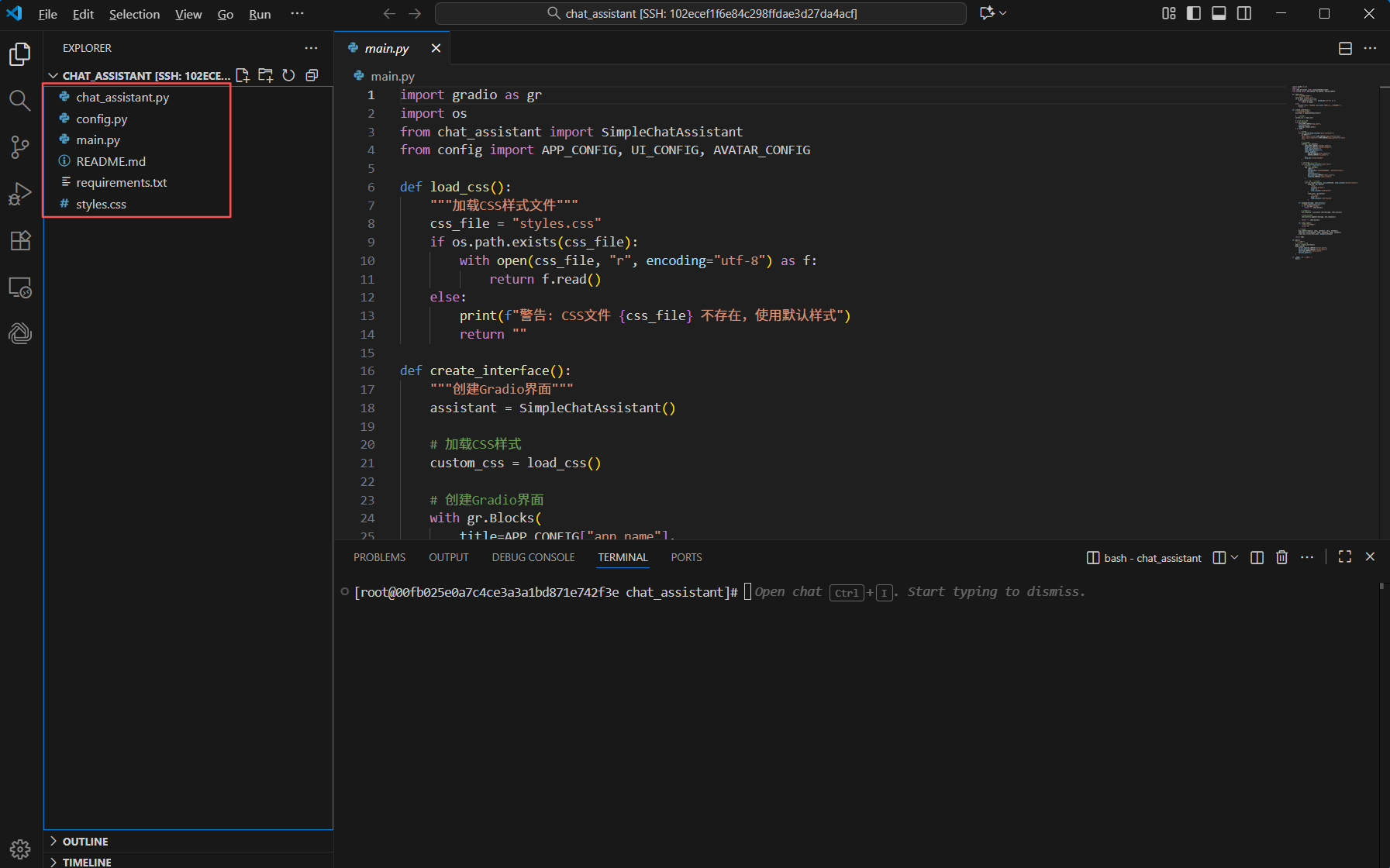
3. 安装项目依赖
创建并激活虚拟环境
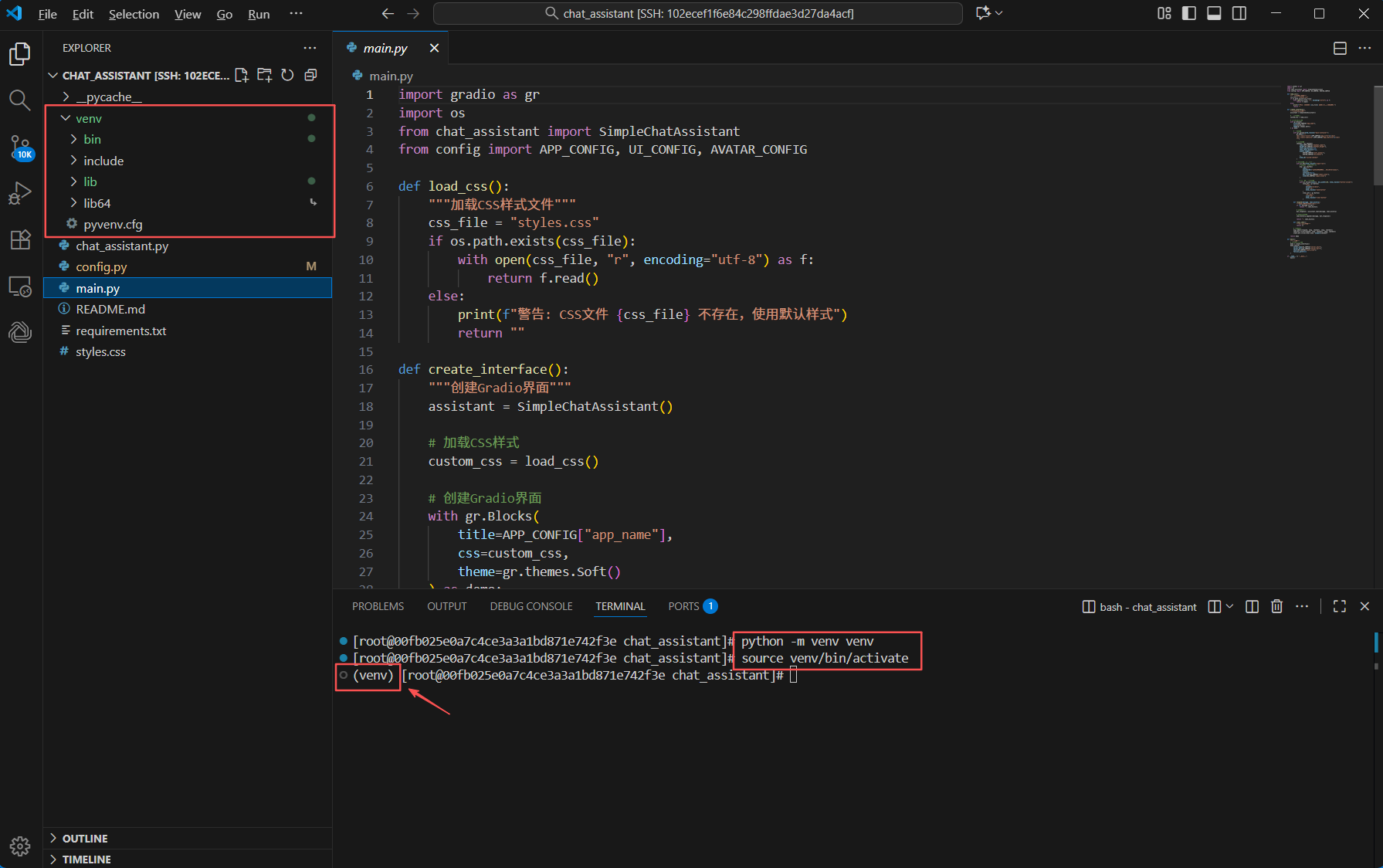
安装项目依赖

4. 修改配置文件,配置 API Key
打开配置文件config.py,修改配置参数。将配置文件中的your_API_Key替换为“二、基础环境与资源准备”章中的“4. 领取百万免费福利”节最后获取到的 API Key。
5. 测试体验智语灵犀 - AI 对话助手
在 VS Code 终端窗口中运行如下命令,启动智语灵犀 - AI 对话助手。
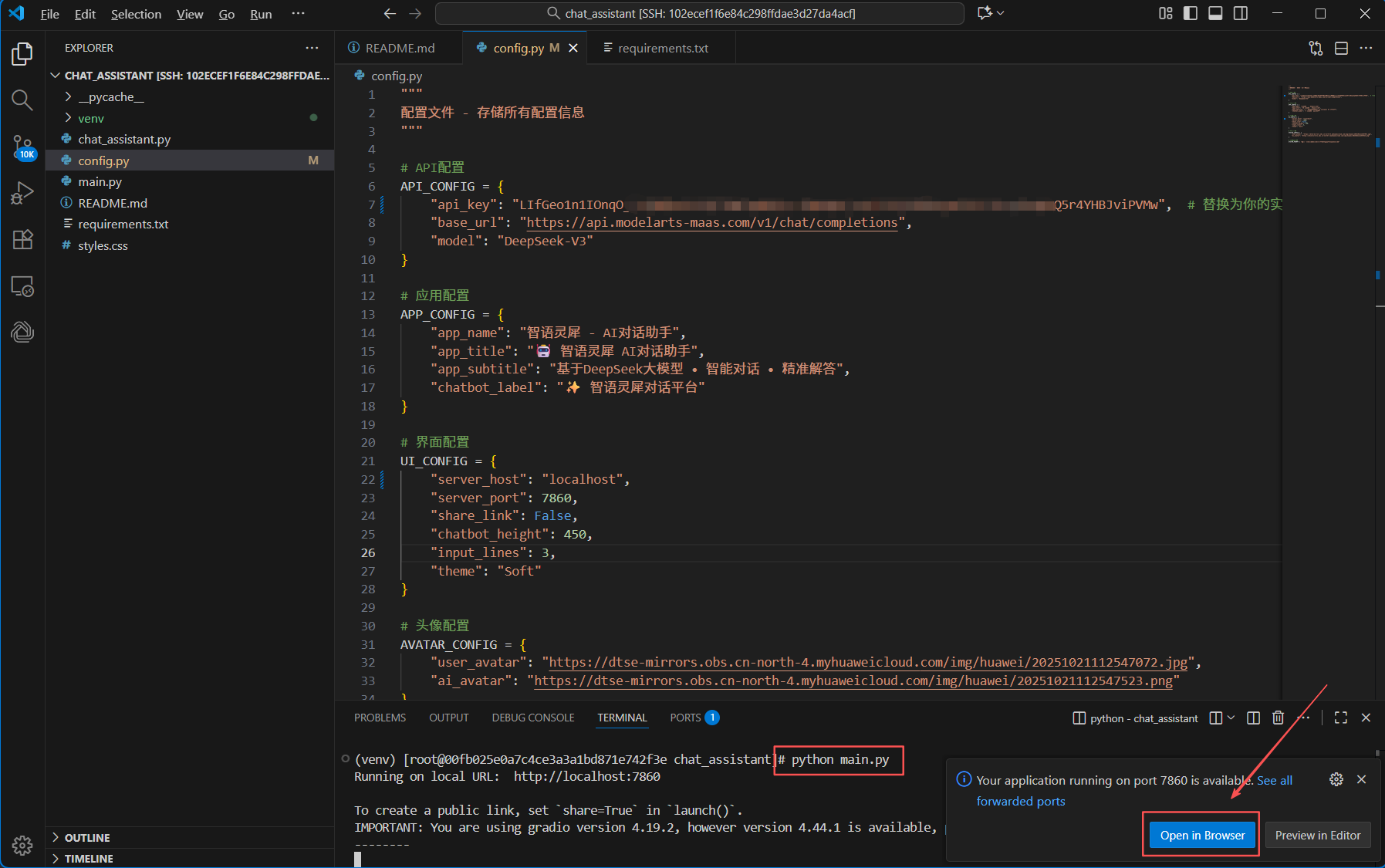
在 VS Code 弹出的对话框中点 Open in Browser,或者直接在浏览器中打开:http://localhost:7860/
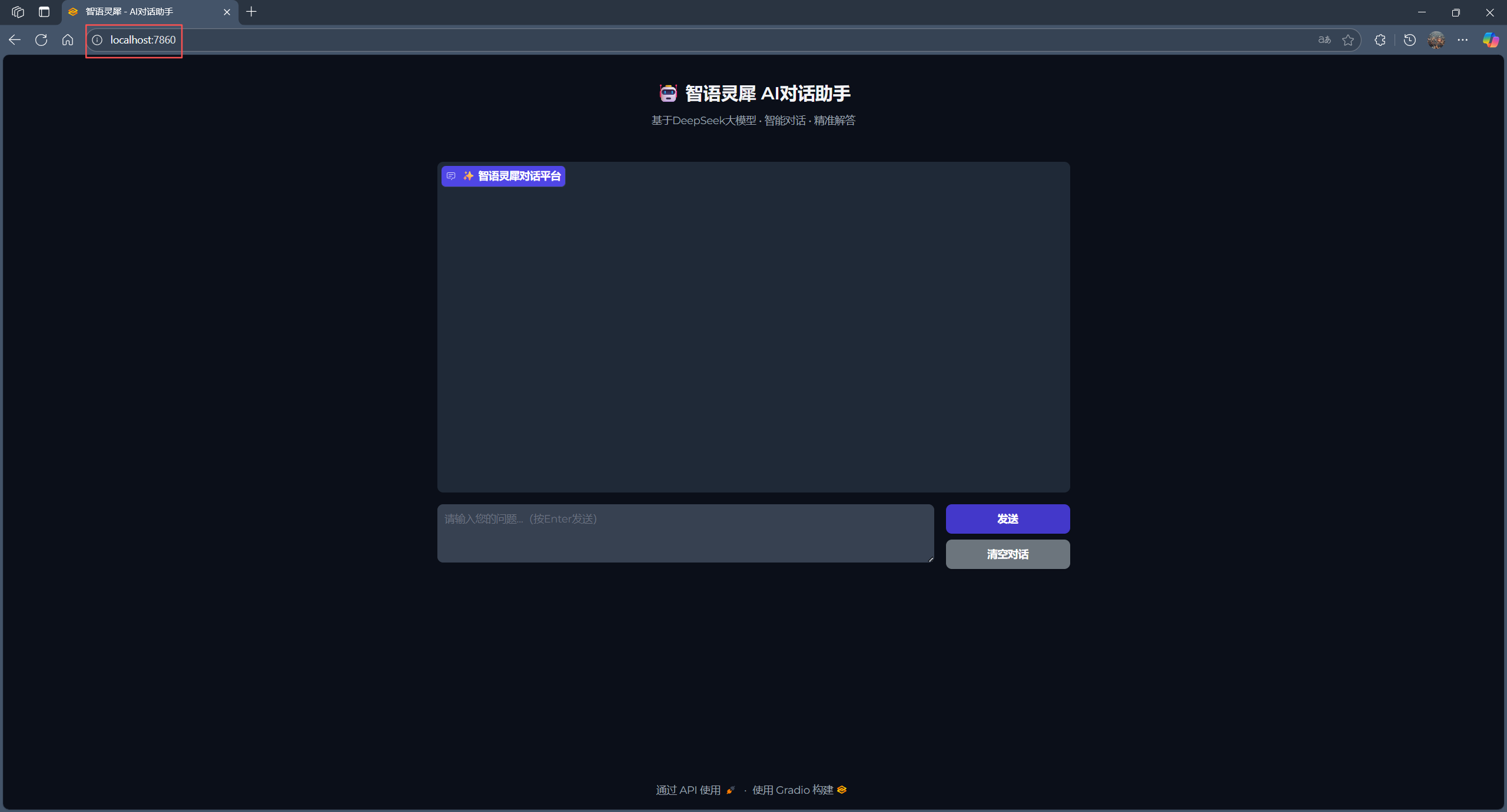
输入测试问题:“你好,请帮我简单介绍一下华为开发者空间”,智语灵犀 - AI 对话助手正确回答。
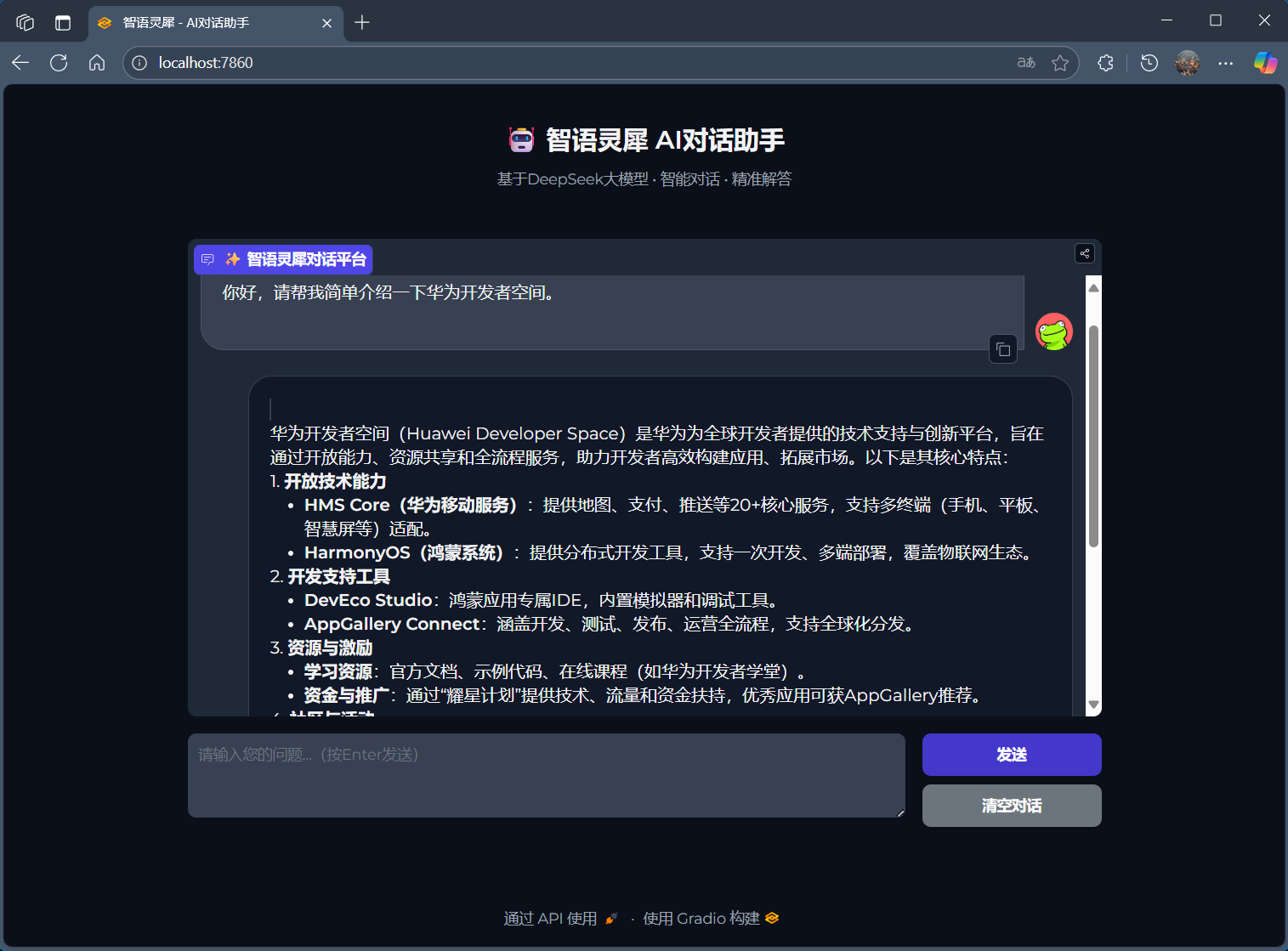
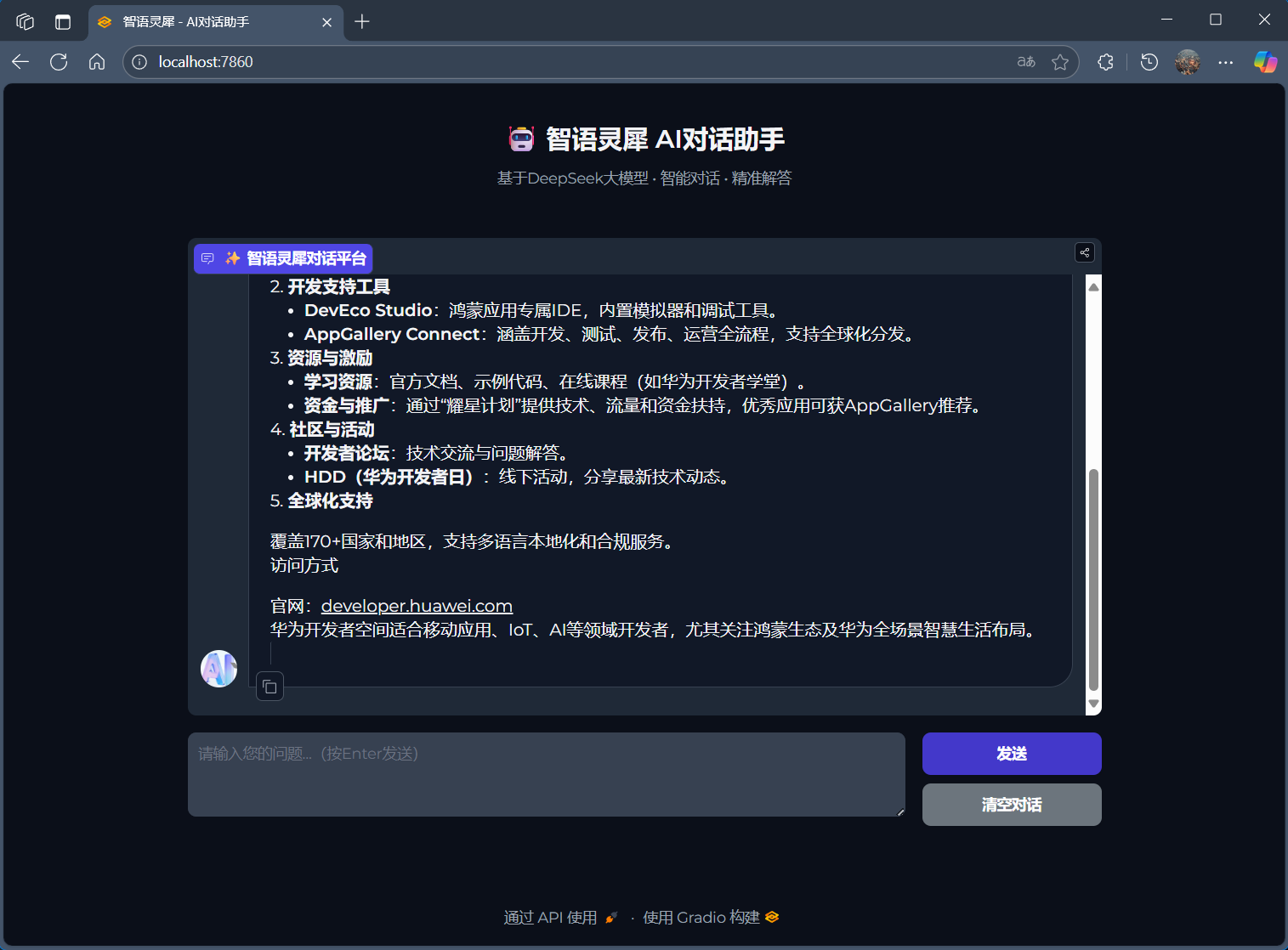
至此,基于华为开发者空间-云开发环境(容器)+MaaS 实现智语灵犀 - AI 对话助手案例结束,各位开发者快来华为开发者空间体验吧。








评论